Page 1

Manuel d’utilisation
FUJITSU LIFEBOOK T725
System
Page 2

Adresse de contact en Amérique du Nord
FUJITSU AM
ERICA INC:
1250 East Arques Avenue Sunnyvale
CA 94085-3470, U.S.A.
e : 800 831 3183 ou 408 746 6000
Téléphon
http://solutions.us.fujitsu.com"
"
"http://solutions.us.fujitsu.com/contact"
us des questions? Envoyez-nous un courrier électronique à l’adresse suivante : "
Avez-vo
Copyright
ujitsu America, Inc. Tous droits réservés.
©2014F
B5FK-5511-01ENZ0-00
AskFujitsu@us.fujitsu.com"
Page 3

FUJITSU LIFEBOOK T725
Manuel d’utilisation
Déclaration de conformité 11
Informations de contact Fujitsu 12
Ports et éléments de commande 14
Remarques importantes 18
Première mise en service de
votre appareil 24
Travailler avec le Notebook 28
Fonctions de sécurité 78
Connecter des périphériques 86
Démontage et montage de composants
lors de la maintenance 92
Réglages dans l’utilitaire BIO S Setup 101
Analyse des problèmes et co nseils 104
Caractéristiques techniques 114
Remarques du constructeur 119
Déclarations de conformité 122
Renseignements sur la réglementation
de la FCC 123
Annexe 127
Index 144
Page 4
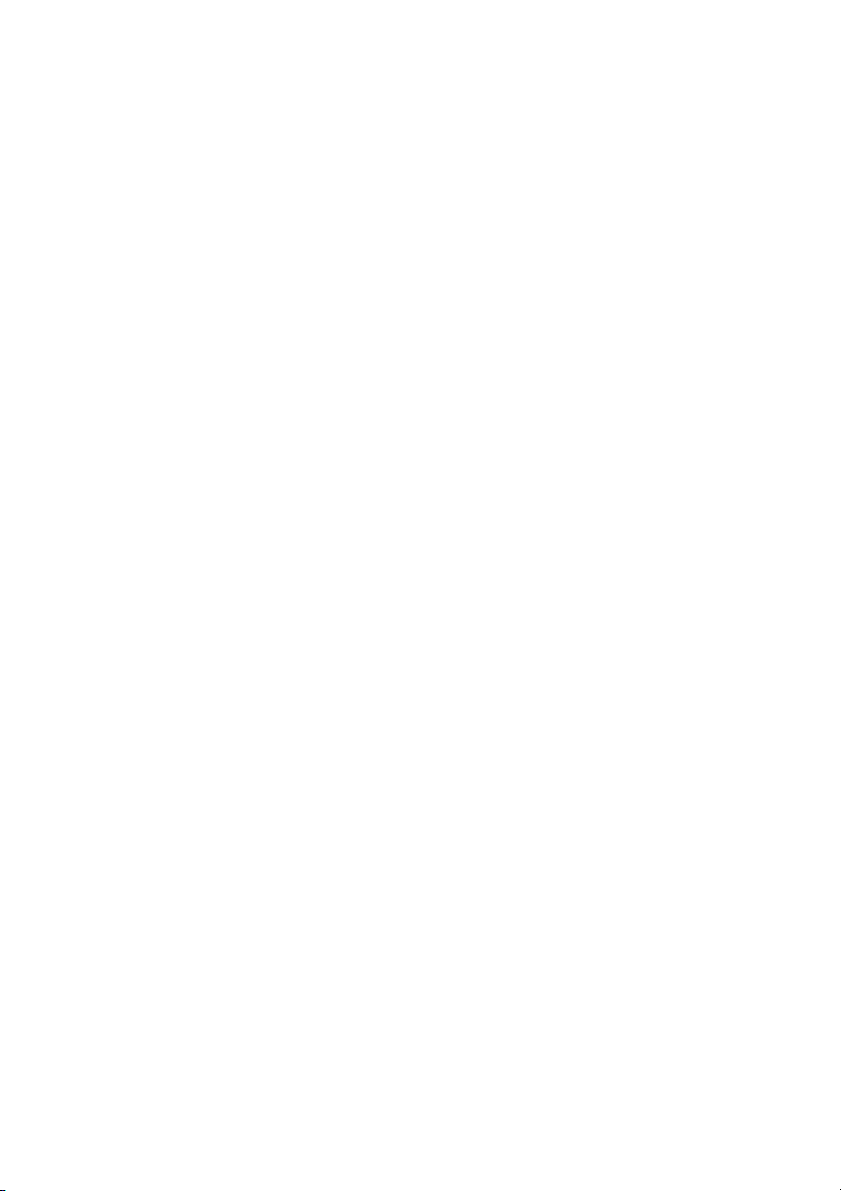
Informations de copyright et marques commerciales
Fujitsu America, Incorporated a fait tout son possible pour veiller à l’exactitude et à l’exhaustivité
de ce document. N éanmoins, dans la mesure où des efforts constants de développement
sont déployés pour améliorer les fonctionnalités de nos produits, nous ne pouvons garantir
l’exactitude des informations contenues dans ce document. Nous déclinons toute responsabilité
en ce qui concerne les erreurs, les omissions, ou les modifications ultérieures.
Fujitsu, le logo Fujitsu et LIFEBOOK sont des marques déposées de F ujitsu Limited
ou de ses filiales aux Etats-Unis et dans d’autres pays.
Intel et Intel Core sont des marques commerciales ou des marques déposées d’Intel
Corporation ou de ses filiales aux Etats-Unis et dans d’autres pays.
Microsoft et Windows sont soit des marques déposées, soit des marques commerciales
de Microsoft Corporation aux Etats-Unis et/ou dans d’autres pays.
Le mot, la marque et le logo ExpressCard sont la proprié té de Personal Computer
Memory Card International Association (PCMCIA) ; leur utilisation par Fujitsu
America, Incorporated s’effectue sous licence.
Google est une marque commerciale ou une marque déposée de Google Incorporated.
Bluetooth est une marque commerciale de Bluetooth SIG, Inc., Etats-Unis.
OmniPass est une marque commerciale de Softex, Inc.
Roxio est une marque commerciale de Roxio, division de Sonic Solutions.
PowerDirector, PowerDVD, YouCam et Make Disc sont des marques commerciales de CyberLink
Corp.
Adobe, Acrobat et Adobe Reader sont soit des marques déposées, soit des marques commerciales
d’Adobe Systems Incorporated aux Etats-Unis et/ou dans d’autres pays.
Le lecteur DVD disponible sur certains modèles de notebook LIFEBOOK contient une technologie
anti-duplication protégée par des brevets américains et autres droits de prop riété intellectuelle
appartenant à Macrovision Corporation et autres. L’utilisation de cette technologie doit faire
l’objet d’une autorisation de la part de Macrovision Corporation et est consentie pour le seul
usage domestique et certains autres usages limités de visionnage, sauf autorisation contraire
de Macrovision Corporation. Tout désassemblage ou démontage est interdit.
Toutes les autres marques commerciales mentionnées dans le présent document
sont la propriété de leurs propriétaires respectifs.
Page 5

Sommaire
Sommaire
Déclarationdeconformité .............................................................. 11
Informations de contact Fuj
Symboles .............................................................................. 13
Portset élémentsde commande ....................................................... 14
Remarques importantes
Consignesdesécurité ................................................................... 18
Consignes de sécurité s
Economie d’énergie . . . .................................................................. 19
Economie d’énergie so
Emporter son Noteboo
Avant de partir en voy
Transporter le Not
Stockage du Notebo
Entretien du Noteb
Autres informati
Première miseen service devotreappareil ............................................. 24
Déballage et contrôle de l’appareil . ....................................................... 24
Choixd’un emplacement ................................................................ 25
Raccorder l’adaptateur d’alimentation . . ................................................... 25
Première mise sous tension de l’appareil . . . . . . ............................................ 26
Installation d’applications supplémentaires ............................................ 27
Travailler a
Voyants d’ét
Ouverture du
Mise sous te
Utilisatio
Mise hors
Fermetu
Reconna
Ecran LC
Utilis
Utili
Clav
Tou
We
vecle Notebook ............................................................
Programmat
n variable du notebook . . . .......................................................
De Noteboo
Choix de l
De Tablet
tension du notebook ...........................................................
re du notebook ..................................................................
issancedel’écriture manuscrite ..................................................
D .............................................................................
rde luminositéambiante ......................................................
Capteu
ation de l’appareil comme Tablet PC . . . . . ............................................
ationdesdoigts ................................................................
Utilis
sation du stylet (uniquemen t pour les appareils utilisant la technologie Du al
Utili
izer) ...........................................................................
Digit
sation de l’appareil comme notebook . . . . . . ............................................
acetactileettouches ............................................................
Surf
ier .................................................................................
numériquevirtuel ..............................................................
Pavé
amètresdepays et declavier .....................................................
Par
binaisonsdetouches ............................................................
Com
ches detablette .....................................................................
bcam ...............................................................................
ok ..................................................................
ook ...................................................................
onsrelativesaunettoyagedu Notebook ................................
at ..........................................................................
notebook ..................................................................
nsion du notebook . . . .......................................................
ionde l’interrupteur Marche/Arrêt ..........................................
kàTabletPC ............................................................
’orientation d’affichage de l’écran (Portrait ou Paysage) . . .....................
PC à Notebook . ...........................................................
itsu ........................................................
...............................................................
upplémentaires pour les appareils équipés de composants radio . . . . .
us Windows . . . . . . ............................................
k .................................................................
age ...........................................................
ebook .............................................................
12
18
19
19
20
21
22
22
23
23
28
28
30
31
31
32
32
35
36
37
38
38
39
39
40
40
45
50
50
52
54
54
55
57
58
Fujitsu 5
Page 6

Sommaire
Batterie ................................................................................ 59
Charge, entretien et maintenance de l’accumulateur . .................................. 59
Dépose et pose de la batterie ........................................................ 60
Témoin decharge dela batterie ...................................................... 62
Modules ............................................................................... 63
Démonter un module ................................................................ 63
Monter un module . . . ................................................................ 64
Lecteuroptique ......................................................................... 64
Manipulation des supports de données . . . ............................................. 64
VoyantCD/DVD ..................................................................... 65
Insertion ou retrait d’un support de données . . ......................................... 65
Retrait manuel (extraction d’urgence) ................................................. 66
Utilisation des fonctions d’économie d’énergie ............................................. 67
Cartes mémoire ......................................................................... 68
Format supporté .................................................................... 68
Insérerune carte mémoire ........................................................... 68
Retirerune carte mémoire ........................................................... 68
Haut-parleurs et microphones ............................................................ 69
CarteSIM .............................................................................. 70
Insérerune carte SIM ............................................................... 70
RetirerlacarteSIM .................................................................. 71
Composants radio Wireless LAN/Bluetooth/UMTS/LTEen option ............................ 71
Activationetdésactivation des composants radio ...................................... 71
Configurationdel’accès WLAN ....................................................... 72
Informations supplémentaires concernant WLAN et Bluetooth . .......................... 72
AccèsWLAN ....................................................................... 72
Accès4G ........................................................................... 72
AntenneUMTS/LTE ................................................................. 73
Ethernet etLAN ........................................................................ 73
Votre duplicateur de ports (option) ........................................................ 74
Portssurle duplicateur deports ...................................................... 74
Raccorder le notebook au duplicateur de ports . . . . . . .................................. 75
Raccorder l’adaptateur d’alimentation au duplicateur de ports .......................... 76
Mettre lenotebook soustensionvia leduplicateurde ports ............................. 76
Débrancher le notebook du duplicateur de ports . . . . . .................................. 77
Fonctions d e sécurité . . ................................................................ 78
Bref aperçu des fonctions de sécurité . . . .................................................. 79
Configurerle capteur d’empreinte digitale ................................................. 80
Utiliser leSecurityLock .................................................................. 81
Paramétrer une protection par mot de passe dans l’Utilitaire BIOS-Setup . ................... 81
Protection del’Utilitaire Setup BIOS (mots depasse administrateuretutilisateur) ......... 82
Protection par mot depassedu démarrage dusystèmed’exploitation ................... 83
Protection par mot depassedu disquedur ............................................ 84
LecteurdeSmartCard ................................................................... 84
InsérerlaSmartCard ................................................................ 84
Trusted Platform Module (module TPM, selon l’appareil) . .................................. 85
ActiverleTPM ...................................................................... 85
Désactiver leTPM ................................................................... 85
Connecterdes périphériques .......................................................... 86
Connecter un écran externe . ............................................................ 87
Port HDMI .......................................................................... 88
Raccorder des périphériques USB ........................................................ 88
6 Fujitsu
Page 7

Sommaire
Port USB avecfonction decharge (AnytimeUSBcharge) .............................. 89
Raccorderundisque dur SATAexterne(eSATA) (réplicateurdeport seulement) .......... 90
Retirer correctement les appareils eSATA et USB . . .................................... 90
Raccorder des périphériques audio externes . . ............................................ 91
Port microphone/Line In . . ........................................................... 91
Port casque ......................................................................... 91
Démontageetmontage de composantslors de lamaintenance ......................... 92
Remarques pour le montage et le démontage des cartes et des composants . . .............. 92
Préparation de la dépose de composants . . . . . ............................................ 93
Dépose et pose d’une extension mémoire . . . . . ............................................ 94
Retraitducache .................................................................... 95
Démonter unmodule mémoire ....................................................... 95
Monter un module de mémoire ....................................................... 96
Fixation ducache ................................................................... 96
Dépose et pose du disque dur ........................................................... 97
Retraitducache .................................................................... 97
Dépose du disque dur . .. . ........................................................... 98
Pose d’undisque dur ................................................................ 99
Fixation ducache ................................................................... 100
Terminaisondudémontagede composants ............................................... 100
Réglages dansl’utilitaireBIOS Setup ................................................... 101
Démarragedel’Utilitaire BIOS-Setup ..................................................... 101
Utiliser l’Utilitaire Setup BIOS ............................................................ 102
Fermeturedel’utilitaire BIOSSetup ...................................................... 102
Exit Saving Changes - Enregistrer les modifications etquitterl’utilitaireBIOS Setup ...... 102
Exit Discarding Changes – Annuler les modifications etquitterl’utilitaireBIOS Setup ...... 102
Load Setup Defaults – Appliquer les réglages standard . . . .............................. 102
Discard Changes – Annuler les modificationssans quitter l’utilitaire BIOS Setup .......... 103
Save Changes - Enregistrer les modificationssans quitter l’utilitaire BIOS Setup ......... 103
Save Changes and Power Off (Sauvegarder les changements et mettre hors tension) . . . . 103
Analysedesproblèmeset conseils ..................................................... 104
Aide encasde problème ................................................................ 104
Rétablissementdel’image d’usine ........................................................ 105
L’heure ou la date du Notebook ne sont pas corrects . . ..................................... 105
Le voyantbatterie nes’allume pas ....................................................... 105
Lorsquel’onentrecertains caractèressur leclavier,seulsdeschiffres sontinscrits ........... 105
L’écran LCD du Notebook reste sombre . . . . . ............................................. 105
L’affichage sur l’écran LCD du Notebook est difficilementlisible ............................. 106
L’écran externe reste sombre ............................................................ 106
L’affichage sur l’écran externe n’apparaît pas ou bouge .................................... 107
Le curseur ne suit pas parfaitement le déplacement du stylet . . ............................. 107
Le stylet ne fonctionne pas .............................................................. 107
Après la mise sous tension, le No tebook ne démarre pas . . .. . ............................. 108
Le Notebookne fonctionneplus .......................................................... 108
L’imprimanten’imprime pas .............................................................. 109
La liaison radio avecun réseaune fonctionnepas ......................................... 109
L’accumulateur se décharge trop rapidement .............................................. 109
Le lecteur deSmartCardn’estpas détecté ................................................ 110
Code PIN deSmartCardoublié .......................................................... 110
SmartCardperdue ...................................................................... 110
SmartCardutilisateur et/ou administrateur perdue ......................................... 111
Fujitsu 7
Page 8

Sommaire
Message d’erreur sonore ................................................................ 111
Messages d’erreur à l’écran . . ............................................................ 112
Caractéristiquestechniques ........................................................... 114
Notebook . . . . ........................................................................... 114
CaractéristiquesWLAN .................................................................. 115
Duplicateur de ports (option) ............................................................. 117
Batterie ................................................................................ 117
Adaptateur d’alimentation pour utilisation avec un Notebook et un duplicateur de ports . . . . .... 118
Remarquesduconstructeur ........................................................... 119
Mise aurebutet recyclage ............................................................... 119
Recyclagedelabatterie ............................................................. 119
Avis DOC (Industry CANADA) ........................................................... 119
Avis UL ............................................................................. 120
Conformité ENERGYSTAR .............................................................. 121
Déclarationsdeconformité ............................................................ 122
Renseignements sur laréglementationdelaFCC ...................................... 123
Remarquesetdéclarations réglementaires ................................................ 123
Santé et autorisation d’utilisation – Carte réseau sans fil ................................ 123
Renseignements sur la réglementation et avis de non-responsabilité . ................... 123
Déclarationsconcernant laréglementation dela FCC .................................. 124
Déclaration d’Industrie Canada . . . . . . ................................................. 124
Déclaration concernant les dispositions de la FCC sur les interférences . . . ............... 124
Déclaration concernant la réglementation de la FCC sur l’exposition aux fréquences
radio ............................................................................... 125
Déclaration de la FCC/d’Industrie Canada sur l’exposition aux radiofréquences ........... 125
Restrictions concernant l’exportation . ................................................. 125
Restrictions concernant l’exportation . ................................................. 126
Avis pour le Canada . ................................................................ 126
.................................................................................... 126
Annexe ................................................................................ 127
Avant d’utiliser la carte réseau sans fil optionnelle ......................................... 127
Cartes réseau sans fi l présentées dans ce document . .................................. 127
Caractéristiques de la carte réseau sans fil ............................................ 127
Modes de réseau sans filcompatibles aveccette carte ................................. 127
Désactivation/déconnexion de la carte réseau sans fil .................................. 130
Configuration de la carte réseau sans fil .................................................. 130
Configuration de la carte de réseau local sans fil sous Windows . . .. . . ................... 130
Connexion au réseau ................................................................ 130
Dépannage de la carte réseau sans fil ................................................ 131
Utilisation duBluetooth .................................................................. 133
Procédures de sauvegarde et de restauration d’image . . . .................................. 133
Création decopiesde sécuritéde l’image derestauration etdu disqued’amorçage ....... 134
RESTAURATION DU SYSTÈME LORSQUE LE DISQUE DUR EST ENCORE
ACCESSIBLE .......................................................................... 135
Utilisation de la fonctionnalité Restauration et Utilitaires . . .............................. 135
Installation de l’image de restauration disponible dans une partition cachée . . . ........... 138
RESTAURATIONDU SYSTÈMELORSQUE LEDISQUE DURN’EST PASAMORÇABLE .... 139
Restaurationdel’image d’origine detoutle disquedur ................................. 139
8 Fujitsu
Page 9

Sommaire
Restauration de l’image d’origine avec la fonctionnalité Restauration et Utilitaires (à partir
d’un nouveau disque dur ou d’un disque dur sans auto-amorçage) . ..................... 140
Installationde logiciels après larestauration del’image d’origine ........................ 141
Index .................................................................................. 144
Fujitsu 9
Page 10

Sommaire
10 Fujitsu
Page 11

Déclaration de conformité
Déclaration de conformité
selon la partie 15 des réglementations FCC
Nom de la personne
responsable : Fujitsu America, Inc.
Adresse : 1250 E. Arques Avenue
Sunnyvale, CA 94085
Téléphone : (408) 746-600
Déclare que le produit : Configuration de modèle de base : LIFEBOOK T725 Notebook
est conform à la a partie 15 des réglementations FCC.
Cet appareil est conforme à la section 15 de la réglementation FCC. Son fonctionnement
dépend des deux conditions suivantes : (1) cet appareil ne doit pas générer
d’interférences nuisibles et (2) il doit accepter toute autre interférence reçue, y compris
celles pouvant entraîner un fonctionnement non désiré.
Déclaration de conformité
Fujitsu 11
Page 12

Informations de contact Fujitsu
Informations de contact Fujit
Service après-vente et assista nce
Vous pouvez contacter les services après-vente et d’assistance Fujitsu de diverses manières :
• Toll free phone: 1-800-8Fujitsu (1-800-838-5487)
•SiteWeb:"
Boutique en ligne de Fujitsu
Rendez-vous sur le site "
Miseàjourdelaconfiguration
Pour toujours disposer des mises à jour de pilote les plus récentes pour votre système,
accédez de temps à autre à l’utilitaire FSDM (Fujitsu Software Download Manager). Cet
utilitaire est disponible sur le site Web d’assistance de Fujitsu. Il vous permet de consulter
une liste des utilitaires, applications et pilotes les plus récents afin de dét erminer si vou s
disposez des toutes dernières versions. Si vous utilisez le système d’exploitation Windows 7
ou Windows 8/8.1, vous devez accéd er au site Web d’assistance pour télécharger l’utilitaire
FSDM : "
Garantie limitée
Votre notebook LIFEBOOK est accompagné d’une garantie limitée de Fujitsu International. Vérifiez
la durée et les modalités de cette garantie limitée dans le kit de service fourni avec votre notebook.
http://solutions.us.fujitsu.com/www/content/support/contact/index.php"
Avant d’appeler, veillez à vous m unir des informations suivantes, afin
que l’agent du service après-vente soit en mesure de vous proposer
une solution dans les meilleurs délais :
• Nom du produit
• Numéro de configuration du produit
• Numéro de série du produit
• Date d’achat
• Conditions dans lesquelles le problème est survenu
• Tout message d’erreur éventuellement affiché
• Type de périphérique connecté, le cas échéant
http://www.shopfujitsu.com/store/ ".
http://support.fujitsupc.com/CS/Portal/support.do?srch=DOWNLOADS".
su
12 Fujitsu
Page 13

Symboles
Informations de contact Fujitsu
signale des consignes à respec
sécurité, celle de votre péri
ne s’applique plus dès l’inst
ne respectant pas ces consign
signale d es informations importantes permettant d’utiliser le périphérique
de façon appropriée.
ter impérativement pour votre propre
phérique et celle de vos données. La garantie
ant où vous endommagez le périphérique en
es.
►
Cette police
Cette police
Cette police
"Cette police"
Bouton
Cette police
signale une action à exécuter.
signale un résultat.
signale des données à s
de commande, telles q
permettant d’exécu
signale des informations émises par un programme sur l’écran, par
exemple : L’installation est terminée !
signale
• des concepts et des textes dans une interface logicielle, par exemple :
Cliquez sur Enregis trer
• des noms de programmes ou de fichiers, comme Windows ou setup.exe.
signale
• des liens vers d’autres sections, par exemple "Consignes de sécurité"
• des liens vers une source externe, comme une adresse Web : pour en
savoir plus, rendez-vous sur "
• des noms de CD et de DVD, ainsi que des désignations et titres
d’autres documents. Exemples : "CD/DVD Drivers & Utilities" ou
Manuel "Sécurité/règles"
signale une touche du clavier, par exemple :
signale des concepts et des textes que l’on souhaite souligner ou mettre en
évidence, par exemple : Ne pas éteindre l’appareil
aisir dans une boîte de dialogue ou dans un e ligne
ue votre mot de passe Name123) ou une commande
ter un programme (start.exe)
http://solutions.us.fujitsu.com/"
F10
Fujitsu 13
Page 14

Portsetélémentsdecommande
Ports et éléments de commande
Ce chapitre contient la description des différents composants matériels de votre appareil.
Vous y trouverez un aperçu des voyants et des ports de l’appareil. Familiarisez-vous
avec ces différents éléments avant d’utiliser l’ordinateur.
Notebook ouvert
2
3
1
13
1
6
5
12
7
7
11
4
8
10
16
15
14
1 = Microphone
2 = Webcam
3 = LED pour WebCam
4=AntenneUMTS/LTE
5 = Capteur d’empreintes digitales (en
fonction d e l’appareil)
6 = Capteur de luminosité ambiante
7 = Haut-parleurs
8 = Touche Windows
14 Fujitsu
9 = Interrupteur Marche/Arrêt
10 = Voyants d’état
11 = Clavier
12 = Surface tactile
13 = Touches du pavé tactile
14 = Bouton d’éjection du stylet
15 = Œillet de fixation du cordon du stylet
16 = Logement pour carte mémoire
9
10
Page 15

Côté gauche
Ports et éléments de commande
1 2 3 5 76
1 = Prise de tension con
2 = Port écran VGA
3 = Port HDMI
4 = Lecteur de SmartCard (selon l’appareil)
Face arri
ère
tinue (DC IN)
1 2 3
1=PortUSB3.0
2=PortLAN
4
5 = Port USB 3.0 avec fon
(Anytime USB Charg
6 = Port microphone
7 = Port écouteurs
3 = Touches de volume + et –
ction de charge
e)
Fujitsu 15
Page 16

Portsetélémentsdecommande
Côté droit
1 2 3 4
1 = Logement pour stylet
2 = Logement pour module avec
lecteur optique
3=PortUSB3.0
4 = Dispositif Security-Lock
16 Fujitsu
Page 17
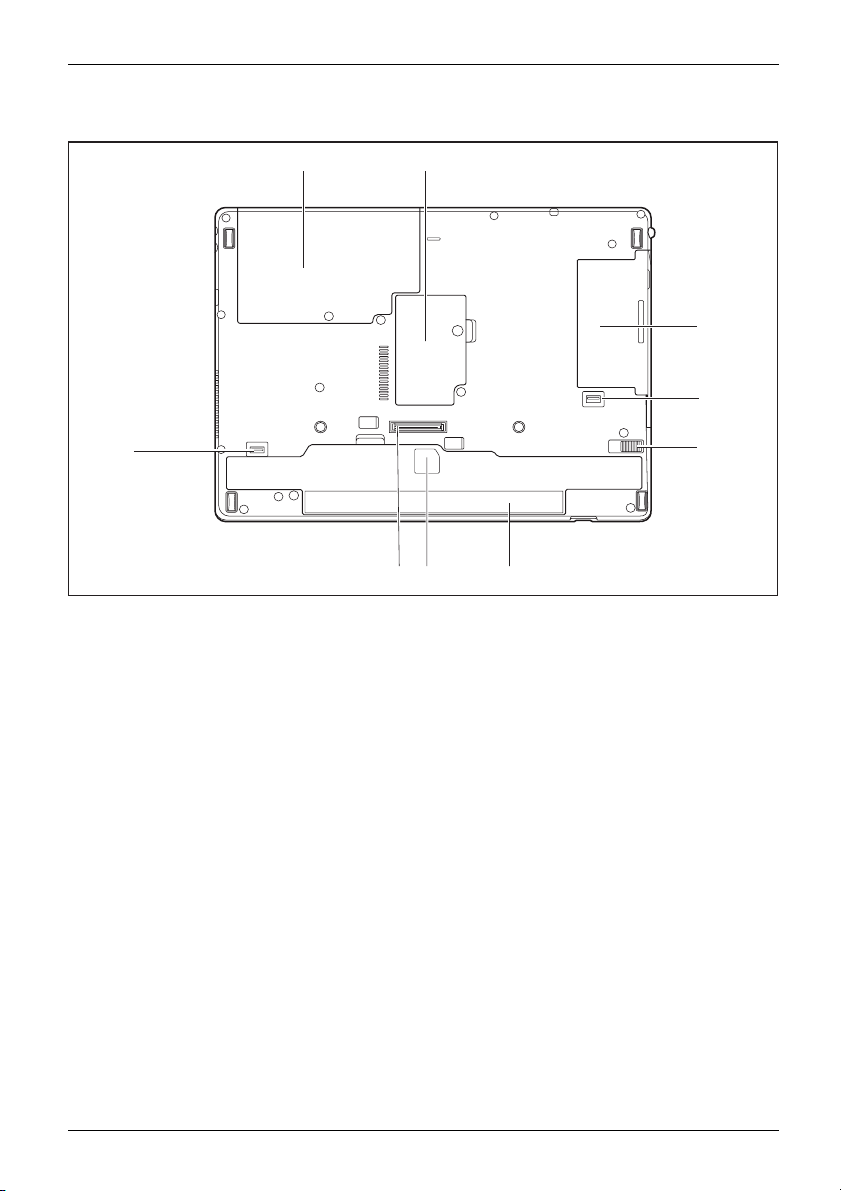
Face inférieure
Ports et éléments de commande
1
2
3
4
9
1 = Compartiment de service disque dur
2 = Compartiment de service mémoire
3 = Logement pour module avec
lecteur optique
4 = Déverrouillage de logement pour module
5 = Déverrouillage de batterie
7
8
6 = Compartiment batterie avec logement
7 = Témoin de charge de la batterie
8 = Port pour duplicateur de ports
9 = Déverrouillage de batterie
6
pour carte SIM sous la batterie
5
Fujitsu 17
Page 18

Remarques importantes
Remarques importantes
RemarquesimportantesRemarques
Consignes de sécurité
ConsignesdesécuritéConsignes
Ce chapitre contient des consignes de sécurité que vous devez absolument
observer en utilisant vo tre Notebook. Les autres consignes vous fournissent
des informations utiles concernant votre Notebook.
Respectez les consignes de sécurité suivantes.
Lisez attentivement les paragraphes du manuel identifiés par le symbole ci-contre.
Lors du branche ment et du débranchement des câbles, respectez les
consignes figurant dans le présent manuel d’utilisation.
Respectez les consignes en matière d’environnement dans le chapitre "
techniques", Page 114 et le chapitre "Première mise en service de votre appareil",
Page 24 avant de mettre votre notebook en service et sous tension pour la première fois.
Pour le nettoyage, tenez compte des indications de la section
"
Entretien du Notebook", Page 23.
Respectez les consignes de sécurité supplémentaires pour appareils avec
composants radio dans le manuel "Sicherheit/Regularien".
Respectez les instructions données dans le chapitre "
de composants lors de la maintenance", Page 92.
En manipulant cet appareil, vous entrez en contact avec du plomb, une substance
chimique qui est considérée en Californie comme une cause possible de malformations
congénitales et de détérioration des fonctions reproductives.
Lavez-vous les mains après chaque utilisation de l’appareil.
Caractéristiques
Démontage et montage
Ce notebook s
informatiq
veuillez v
18 Fujitsu
atisfait aux dispositions en matière de sécurité applicables aux équipements
ues. En cas de doute sur l’utilisation du notebook dans un environnement donné,
ous adresser à votre point de vente ou à notre Hotline/Service Desk.
Page 19

Remarques importantes
Consignes de sécurité supplémentaires pour les
appareils équipés de composa
ComposantradioWirelessLANBluetooth,consignesdesécurité
Si votre Notebook est équipé d’un composant radio (Wireless LAN, Bluetooth, UMTS, 4G),
vous devez impérativement respecter les consignes de sécurité suivantes :
• Désactivez les composants radio lorsque vous prenez l’avion ou conduisez une voiture.
• Désactivez les composants radio lorsque vous entrez dans un hôpital, u ne salle d’opération
ou que vous vous trouvez à proximité d’un système électronique médical. Les ondes radio
transmises peuvent perturber le fonctionnement des appareils médicaux.
• Désactivez les composants radio lorsque vous approchez l’appareil de gaz inflammables
ou d’un environnement explosif (p. ex. des stations-service, un atelier de peinture) car les
ondes radio transmises peuvent provoquer une explosion ou un incendie.
nts radio
Pour de plus amples informations sur la manière d’activer et de désactiver
les composants radio, reportez-vous au chapitre "
des composants radio", Page 71.
Activation et désactivatio n
Economie d’énergie
RemarquesEnergieEconomiedecourant
Si vous n’utilise
quand vous ne les
par le notebook
plus grande aut
Economie d’
► Utilisez les fonctions d’économie d’énergie mises à votre disposition, comme décrit au
chapitre "
z pas votre notebook, éteignez-le. Eteignez les périphériques externes raccordés
utilisez pas. Si v ous utilisez les fonctions d’économie d’énergie proposées
, il consommera moins d’énergie. Le notebook bénéficiera par conséquent d’une
onomie et son accumulateur devra être rechargé moins souvent.
Cela augmente
Vous économis
ra l’efficacité énergétique et réduira l’impact sur l’environnement.
erez de l’argent et préserverez l’environnement.
énergie sous Windows
Utilisation des fonctions d’économie d’énergie", Page 67.
Fujitsu 19
Page 20

Remarques importantes
Emporter son Notebook
UtilisationlorsdedéplacementsRemarquesTranspor tNotebook
Respectez les consignes suivantes lorsque vous emportez votre Notebook.
20 Fujitsu
Page 21

Remarques importantes
Avant de partir en voyag e
► Sauvegardez les données importantes du disque dur.
NotebookVoyage,Notebook
► Eteignez les composants radio pour des raisons de sécurité des données. En
cas de trafic de données sans fil, il est aussi possible que des personnes
non autorisées puissent recevoir des données.
Vous trouverez des consignes sur l’activation du cryptage de données dans
la documentation fournie ave c vos composants radio.
► Si vous avez l’intention d’utiliser votre notebook pendant un vol en avion,
demandez l’autorisation au personnel de cabine.
Si vous voyagez dans un autre pays
► Lorsque vous voyagez à l’étranger, assurez-vous que l’adaptateur d’alimentation peut fonctionner
sur la tension secteur disponible localement. Si ce n’est pas le cas, procurez-vous l’adaptateur
d’alimentation approprié pour votre Notebook. N’utilisez aucun autre convertisseur de tension !
► Vérifiez si la tension secteur locale et le câble secteur sont compatibles. Si cela n’est
pas le cas, achetez un câble secteur répondant aux conditions locales.
► Renseignez-vous auprès de l’administration compétente du pays de destination pour savoir
si vous pouvez y utiliser votre notebook avec son composant radio intégré.
► Emportez les adaptateurs de voyage nécessaires lorsque vou s voyagez à l’étranger.
Pour savoir quel adaptateur vous devez utiliser, consultez le tableau suivant ou
renseignez-vous auprès de votre agent de voyage.
Prise secteur Destination
Etats-Unis, Canada, Mexique, certains pays
d’Amérique Latine, Japon, Corée, Philippines,
Taïw a n
Russie et Communauté des Etats Indépendants
(CEI), la plus grande partie de l’Europe, certains
pays d’Amérique Latine, Proche-Orient, certains
pays d’Afrique, Hong Kong, Inde, la plupart des
pays d’Asie du sud
Royaume-Uni, Irlande, Malaisie, Singapour,
certains pays d’Afrique
Chine, Australie, Nouvelle-Zélande
Fujitsu 21
Page 22
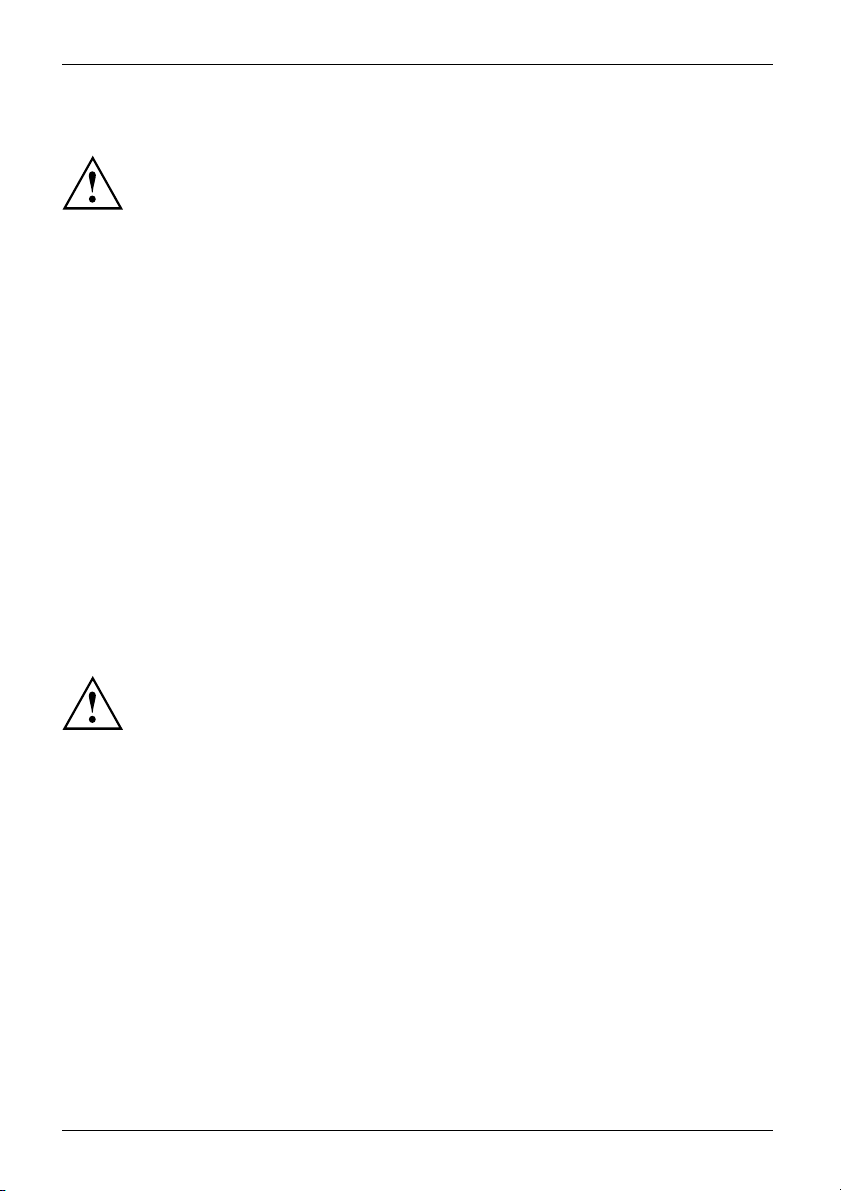
Remarques importantes
Transporter le Notebook
Protégez le notebook contre les fortes secousses et les températures excessives
(par exemple, le rayonnement direct du soleil dans la voiture).
► Si votre appareil dispose d’un lecteur optique, retirez tous les supports de
données (par ex., CD, DVD) des lecte urs.
TransportNotebook
► Mettez le Notebook hors tension.
► Retirez les fiches secteur de l’adaptateur d’alimentation et de tous les
périphériques des prises secteur.
► Retirez le câble d e l’adaptateur d’alimentation et les câbles de données de tous les périphériques
► Rabattez l’écran LCD.
► Utilisez pour le transport du notebook un sac ap proprié pour le protéger
de la poussière et des chocs.
Stockage du Notebo
• Si vous souhaitez stocker votre Notebook pour un e durée d’un mois ou plus, mettez
l’appareil hors tension, chargez complètement la batterie et retirez-la, puis rangez
toutes les batteries lithium-polymère dans un lieu adapté.
• Rangez votre Notebook dans un endroit frais et sec. La température doit être
comprise entre -25 ºC (13 ºF) et 60 ºC (140 ºF).
• Ne rangez le Notebook qu’après avoir retiré la batterie. Si le Notebook est stocké avec la
batterie, cette dernière se déchargera et sa durée de vie sera alors réduite. Par ailleurs,
notez qu’une batterie défectueuse peut endommager le Notebook.
• Mettez systématiquement le Notebook hors tension avant de le transporter ou de
l’emballer. Après l’avoir arrêté, attendez que le ou les voyants d’état indiquent que
le Notebook est bien hors tension (ex. : tous les témoins d’état éteints).
• Il peut arriver que le Notebook ne s’éteigne pas ou ne se mette pas en
mode veille automatiquement lorsqu e vous rabattez l’écran LCD. Les causes
peuvent être multiples : réglage de sécu rité du mot de passe de pré-amorçage,
présence d’applications encore ouvertes sur le Notebook, etc.
• Transporter le Notebook alors qu’il se trouve sous tension risque de provoquer
des secousses ou une surchauffe susceptibles d’endommager l’appareil.
ok
22 Fujitsu
Page 23
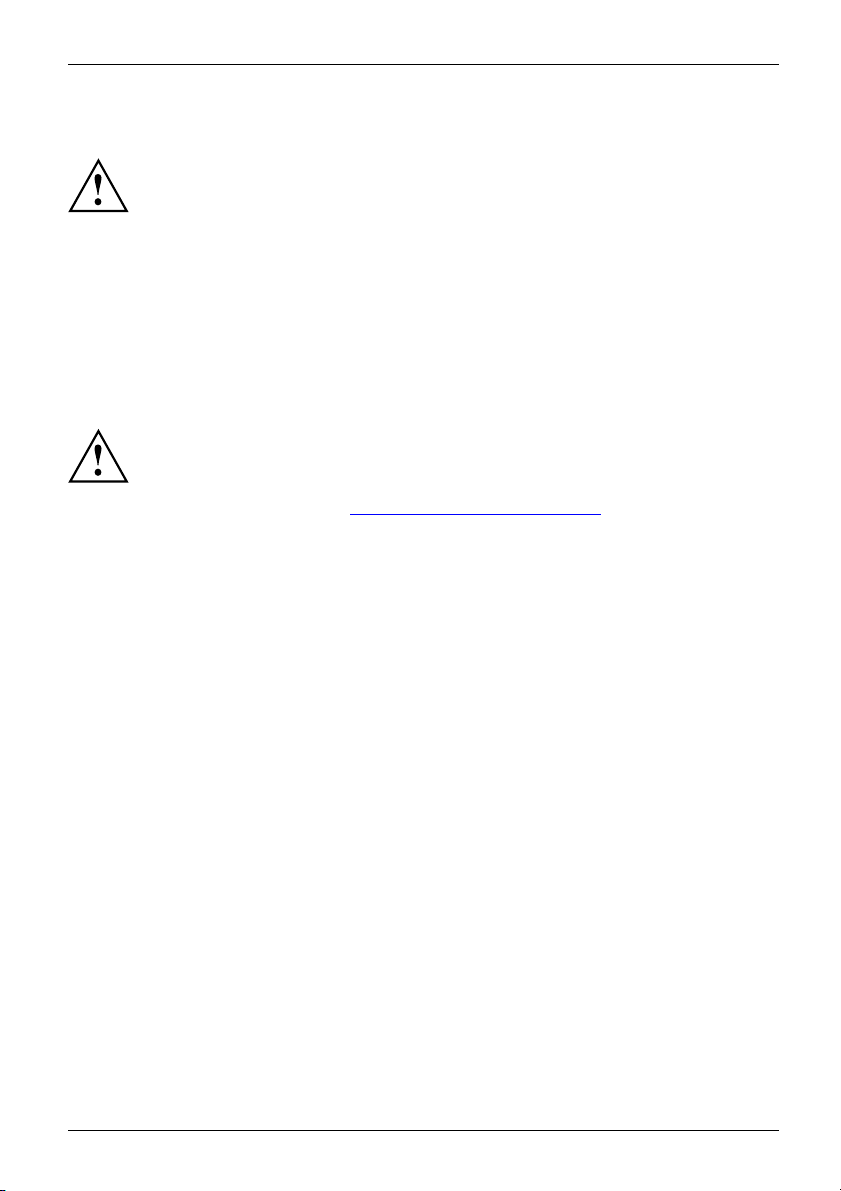
EntretienduNotebook
• L’utilisation d’un détergent inapproprié peut abîmer l’écran LCD et/ou endommager
le Notebook. Consultez les instructions des fabricants de détergents et aux fiches
techniques de s produits pour savoir quels sont les produits les plus adaptés.
• N’utilisez pas d’ammoniaque, ni de détergent acide, alcalin ou organique,
tel que diluant pour peinture, acétone ou kérosène, au risque d’endommager
la surface et le revêtement de surface de l’écran LCD.
• Nettoyez le Notebook sans utiliser d’air comprimé.
• Si votre Notebook est équipé d’un lecteur de SmartCard, vérifiez qu’aucun liquide
ne peut pénétrer dans le lecteur, sous peine d’endommager l’appareil.
Remarques importantes
Autres informations re
Le Notebook n’est pas étanche.
Si les ports du Notebook sont exposés à l’eau ou à d’autres liquides, ces derniers
risquent de pénétrer dans le Notebook et de provoquer un dysfonctionnement.
N’utilisez plus le Notebook, mettez-le hors tension et adressez-vous à notre Hotline /
Service Desk (consultez la liste des Service Desks jointe ou rendez-vous sur
notre site Web à l’adresse "
latives au nettoyage du Notebook
http://www.fujitsu.com/us/support/").
Fujitsu 23
Page 24

Première mise en service de votre app
areil
Première mise en service de votre appareil
PremièremiseenserviceMiseenservice
A la livraison, l’accumulateur se trouve dans le logement pour accumulateur ou dans l’emballage.
L’accumulateur doit être chargé pour que vous puissiez utiliser votre appareil en mode accumulateur.
Lorsque l’appareil est utilisé en déplacement, l’accumulateur intégré lui fournit l’énergie nécessaire.
Vous pouvez augmenter l’autonomie en tirant profit des fonctions d’économie d’énergie disponibles.
La connexion des périphériques (p. ex. imprimante, souris) à votre appareil est
expliquée dans le Manuel d’utilisation de votre appareil.
Observez le chapitre "Remarques importantes", Page 18.
Si votre appareil est équipé d’un système d’exploitation Windows, les pilotes
matériels nécessaires et les logiciels fournis sont déjà préinstallés.
Avant la première mise sous tension de l’appareil, raccordez-le au secteur par le biais
de l’adaptateur d’alimentation, voir "
L’adaptateur d’alimentation do it être raccordé pendant toute la procédure d’installation.
Lors de la première mise sous tension de votre appareil, un autodiagnostic
s’exécute. Différents messages peuvent apparaître. L’écran peut rester
sombre ou scintiller brièvement.
Suivez les indications données à l’écran.
Evitez absolument de mettre l’appareil hors tension pendant la première mise en service.
Raccorder l’adaptateur d’alimentation", Page 25.
Déballage et contrôle de l’appareil
Si vous constatez des dommages dus au transport, informez-en
immédiatement votre point de vente !
► Déballez les différents éléments.
EmballageTransport
► Vérifiez si l’appareil présente des dommages apparen ts dus au transport.
Conservez l’emballage d’origine, il pourra vous servir lors d’un transport ultérieur.
24 Fujitsu
Page 25

Première mise en service de votre app
Choix d’un emplacement
Choixd’unemplacementAppareilAdaptateurd’alimentat ion
Avant de mettre votre appareil en place, choisissez un emplacement
adéquat. Suivez pour cela les conseils suivants :
• Ne posez jamais l’appareil et l’adaptateur d’alimentation sur une surface sensible à
la chaleur. Dans le cas contraire, la surface risque d’être endommagée.
• Ne posez jamais l’appareil sur une surface non rigide (p. ex. sur une
moquette, des meubles rembourrés, un lit). Vous risquez ainsi d’entraver la
ventilation et de provoquer des dégâts dus à une surchauffe.
• Pendant le fonctionnement normal, la face inférieure de l’appareil devient chaude. Un
contact prolongé avec la peau peut être désagréable, voire provoquer des brûlures.
• Posez l’appareil sur une surface plane et stable. N’oubliez pas que les pieds en
caoutchouc de l’appareil peuvent laisser des marques sur les surfaces sensibles.
• L’espace libre autour de l’appareil et de l’adaptateur d’alimentation doit être d’au
moins 100 mm / 3,97po pour permettre une ventilation suffisante.
• Ne couvrez jamais les ouïes de ventilation de l’appareil.
• Evitez d’exposer l’appareil à des conditions d’environnement extrêmes. Protégez
l’appareil contre la poussière, l’humidité et la chaleur.
Raccorder l’adaptateur d’alim entation
PréparerlamiseenserviceAdap tateurd’alimentation
Respectez les consignes de sécurité figurant dans le manuel
"Sicherheit/Regularien" ci-joint.
Le câble secteur livré avec l’appareil répond aux exigences du pays dan s
lequel vous avez acheté l’appareil. Assurez-vous que ce câble secteur est
autorisé dans le pays dans leq uel vous l’utilisez.
areil
► Raccordez le câble secteur (1) à
l’adaptateur d’alimentation.
► Branchez le câble secteur (2) sur
une prise de courant.
3
2
► Raccordez le câble de l’adaptateur
d’alimentation (3) à la prise de tension
continue (DC IN) de l’appareil.
1
Fujitsu 25
Page 26

Première mise en service de votre app
areil
Première mise sous tension de l’appareil
Premièremisesoustension
Le système d’exploitation est préinstallé sur le disque dur pour faciliter la
mise en service de votre appa reil.
1
► Faites glisser l’interrupteur Marche/Arrêt (1) vers la droite pour allumer le notebook.
L’interrupteur Marche/Arrêt retourne automatiquement dans sa position initiale.
► Pendant l’installation, suivez les indications donnée s à l’écran.
Vous trouverez des informations et de l’aide concernant les fonctions du système
d’exploitation Windows sur internet à l’adresse "
26 Fujitsu
http://windows.microsoft.com".
Page 27

Première mise en service de votre app
Installation d’applications supplémentaires
Applicationsbonus
Lorsque vous démarrez le système pour la première fois, l’icône d’applications
supplémentaires s’affiche sur le bureau.
► Pour afficher les applications supplémentaires que vous pouvez inst aller, cliquez sur l’icône.
Les applications déjà installées apparaissent en gris, les ap plications
disponibles non installées en bleu.
► Pour sélectionner une application à installer, cochez la case d’option à côté de l’application.
ou
► Pour sélectionner toutes les applications disponibles, cliquez sur Select All (Sélectionner tout).
► Pour confirmer votre sélection, cliquez sur Install (Installer).
Veuillez noter que, selon l’application choisie, il pourra être nécessaire de
redémarrer le système à l’issue de l’installation.
Si vous installez plusieurs installations en même temps, dont une nécessite
un redémarrage du système, le système redémarre le cas échéant et d’autres
applications sont installées après le redémarrage.
areil
Fujitsu 27
Page 28

Travailler avec le Not ebook
Travailler avec le Notebook
Utilisation,NotebookNotebook
Ce chapitre décrit l’utilisation de base de votre Notebook. La connexion des
périphériques externes (p. ex. une imprimante, une souris) est expliquée dans le
chapitre "
Voyants d’état
Voyantsd’étatIcônes
Les voyants d’état vou
lecteurs, des fonctio
Connecter des périphériques", Page 86.
Respectez les instructions du chapitre "Remarques importantes", Page 18.
s informent sur l’état de l’alimentation électrique, des
ns du clavier, etc.
28 Fujitsu
Page 29

Voyant d’état Description
Voyant Marche
• Le voyant est allumé : Le notebook est sous tension.
• Le voyant clignote : Le notebook est en mode Veille (Save-to-RAM).
• Le voyant n’est pas allumé : Le Notebook est hors tension ou en mode
Save-to-Disk.
Voyant de charge
Le voyant de charge indique si une batterie est installée et en cours de
charge.
Voyant batterie
Cette description s’applique aux deux accumulateurs.
Le voyant de batterie indique l’état de c harge de la batterie montée.
• Le voyant s’allume en vert : La batterie est chargée entre 51 % et 100 %.
• Le voyant s’allume en orange : La batterie est chargée entre 13 %
et 50 %.
• Le voyant s’allume en rouge : La batterie est chargée entre 0 % et 12 %.
• Le voyant clignote en orange : L’état de charge est contrôlé (quatre
secondes après l’installation de la batterie).
• Le voyant clignote en rouge : La batterie est défectueuse.
• Le voyant n’est pas allumé : La batterie n’est pas montée.
Remarque : Vous pouvez également vérifier l’état de charge directement
sur l’accumulateur principal.
Voyant lecteur
Le voyant est allumé : Le système accède au lecteur de disque dur ou au
CD/DVD placé dans le lecteur optique du n otebook.
Voyant des composants radio
• Le voyant est allumé : les composants radio sont activés.
• Le voyan t est éteint : les composants radio sont désactivés.
Voyant Verr Num
Le voyant est allumé : La touche
virtuel est activé. Vous pouvez afficher les caractères imprimés dans la partie
supérieure droite des touches.
Voyant Verr. maj
Le voyant est allumé : La touche de verrouillage des majuscules a été
enfoncée. Toutes les lettres so nt affichées en majuscules. Lorsque la
touche est légendée plusieurs fois, c’est le caractère imprimé dans la partie
supérieure gauche de la touche qui sera affiché.
VoyantArrêtdéfilement (Scroll Lock)
Le voyant est allumé : La combinaison de touches
enfoncée. Sa signification varie selon le programme d’application.
Travailler avec le N otebook
Num
a été enfoncée. Le pavé numérique
Fn+Arrêt défil
aété
Fujitsu 29
Page 30

Travailler avec le Not ebook
Ouverture du notebook
► Relevez l’écran LCD.
30 Fujitsu
Page 31

Misesoustensiondunotebook
Notebook:mettresoustensionVoyantMarch eToucheSuspend/Resume
Travailler avec le N otebook
1
► Faites glisser l’interrupteur Ma rche/Arrêt (1) vers la droite pour allumer le notebook.
L’interrupteur Marche/Arrêt retourne automatiquement dans sa position initiale.
Le voyant Marche s’allume.
Programmation de l’interrupteur Marche/Arrêt
Vous pouvez programmer l’interrupteur Marche/Arrêt :
Système d
Windows
Fujitsu 31
’exploitation
8.1
Si vous avez attribué un mot de passe, vous devez l’entrer lorsque le système vous
yinviteafin de lancer le système d’exploitation. Vous trouverez plus de détails
à ce sujet dans le chapitre "
Fonctions de sécurité", Page 78.
Menu
Windows
Matérie
8.1 Desktop - Panneau de configuration -
l et audio - Options d’alimentation
Page 32

Travailler avec le Not ebook
Utilisation variable du notebo
Pour vos opérations quotidiennes, vous pouvez utiliser le Notebook comme
Tablet PC ou comme Notebook.
Respectez le sens de rotation dans la description suivante ! Les dégâts provoqués par
une rotation de l’écran dans le mauvais sens ne sont pas couverts par la garantie.
Attention : l’écran ne pivote pas complètement sur son axe !
ok
De Notebook à Tablet PC
► Placez l’écran LCD en position verticale.
32 Fujitsu
Page 33

Travailler avec le N otebook
► Saisissez l’écran le plus bas possible des deux côtés. Tournez l’écran à gauche
ou à droite dans le sens de la flèche. Une légère résistance se fait sentir au
début, puis la rotation s’effectue sans difficulté.
► Faites pivoter l’écran jusqu’à ce qu’il soit tourn é de 180° et que la charnière s’enclenche.
Fujitsu 33
Page 34

Travailler avec le Not ebook
► Rabattez à présent l’écran pour que sa face arrière repose sur le clavier.
L’écran est maintenant solidement verrouillé en position Tablet.
34 Fujitsu
Page 35

Travailler avec le N otebook
Choix de l’orientation d’affichage de l’écran
(Portrait ou Paysage)
ModePaysageModePortraitOrientationdel’affichagedel’écran
Vous pouvez choisir d’utiliser l’écran en mode Portrait ou Paysage.
Dans le cas d’un appareil équipé d’un module Wireless WAN, assurez-vous
de ne pas utiliser ce dernier avec l’antenne dép loyée si vous positionnez
l’appareil à l’horizontale, la webcam orientée vers le bas (en position Tablet,
orientation Paysage -écran tourné -paysag e secondaire). En utilisant l’appareil
dans cette position, vous risquez d’endommager l’antenne.
Windows 8.1
Ces réglages peuvent être modifiés dans Windows 8.1 Desktop - Panneau de configuration
- Matériel et audio - Centre de mobilité Windows / Faire pivoter l’ écra n.
Pour désactiver le basculement automatique entre les modes Portrait et Paysage, sélectionnez
Panneau de configuration – Apparence et personnalisation – Affichage – Résolution d’écran.
Les réglages Fujitsu Tablet Controls comprennent des profils pour utiliser votre
Tablet PC avec différentes orientations de l’écran. Ces profils sont prédéfinis avec
des configurations par défaut et peuvent être modifié s à volonté.
Cette configuration ne concerne pas uniquement les réglages de l’écran sur le
Tablet PC, mais aussi ceux des écrans externes raccordés.
Fujitsu 35
Page 36

Travailler avec le Not ebook
De Tablet PC à Notebook
► Placez l’écran
36 Fujitsu
LCD en position verticale.
Page 37

Travailler avec le N otebook
Respectez le sens de rotation dans la d escription suivante ! Les dégâts provoqués par
une rotation de l’écran dans le mauvais sens ne sont couverts par aucune garantie.
► Saisissez l’écran le plus bas possible des deux côtés et tournez-le dans le sens indiqué
par le voyant de rotation. L’écran pivote facilement et sans frottements.
► Continuez de faire pivoter ou de déplacer l’écran jusqu’à 180° et que la charnière s’enclenche.
Misehorstensiondunotebook
Notebook
► Quittez toutes les applications, puis le système d’exploitation (voir
"Manuel du système d’exploitation").
► Poussez l ’interrupteur Marche/Arrêt à droite.
L’interrupteur Marche/Arrêt retourne automatiquement dans sa position initiale.
Fujitsu 37
Page 38

Travailler avec le Not ebook
Fermeture du notebook
► Rabattez l’écran LCD sur la partie inférieure du notebook de sorte qu’il
s’enclenche en produisant un déclic.
Reconnaissa
Vous trouverez des informations détaillées concernant la reconnaissance de l’écriture
manuscrite dans la documentation de votre système d’exploitation.
Dans Windows 8.1, vous pouvez définir la langue souhaitée sous Panneau de
configuration – Date, heure, langue et région – Langue.
38 Fujitsu
nce de l’écriture manuscrite
Page 39

Travailler avec le N otebook
Ecran LCD
EcranLCDRemarques
Les notebooks Fujitsu utilisent des écrans LCD (TFT) de haute qualité. Pour des raisons
techniques, ces écrans sont fabriqués pour une résolution spécifique. Un affichage optimal
et net ne peut être garanti qu’avec la résolution correspondant à l’écran en question. Une
résolution d’écran différente peut avoir pour conséquence un affichage flou.
La résolution de l’écran de votre notebook est préréglée de façon optimale à la livraison.
Dans l’état actuel des techniques de production, il est impossible de garantir un affichage
écran absolument irréprochable. Quelques rares pixels (éléments d’image) plus clairs
ou plus sombres peuvent s’afficher. Le nombre maximal de pixels défectueux autorisé
est défini par la norme internationale ISO 9241-307 (Classe II).
Exemple :
Un écran de résolution 1 280 x 800 comprend 1 024 000 pixels. Chaque pixel se compose de
trois sous-pixels (rouge, vert et bleu), ce qui donne un total d’environ 3 millions de sous-pixels.
La norme ISO 9241-307 (Classe II) autorise jusqu’à 2 pixels clairs et 2 pixels somb res
défectueux, ainsi que 5 sous-pixels clairs ou 10 sous-pixels sombres défectueux ou tout autre
combinaison équivalente (1 s ous-pixel clair compte pour 2 sous-pixels sombres).
Pour une résolution de 1600 x 900 = 1440000 pixels, jusqu’à 3 pixels clairs et 3 pixels sombres
ainsi que 7 sous-pixels clairs ou 14 sous-pixels sombres peuvent être défectueux.
Pixel (= élément d
Sous-pixel (= p
Cluster (= ta
oint d’image)
ux d’erreurs)
’image)
Un pixel se compose de 3 sous-pixels, en règle générale
rouge, vert et bleu. Un pixel est le plus petit élément
capable de produire la fonctionnalité complète de
l’affichage.
Un sous-pixel est une structure interne adressable
séparément d’un pixel (élément d’image) qui étend la
fonction d’élément d’affichage.
Un cluster contient deux ou plusieurs pixels ou sous-pixels
défectueux dans un bloc de 5 x 5 pixels.
Rétro-éclairage
Les écrans LCD utilisent un rétro-éclairage. L’intensité lumineuse du rétro-éclairage
peut diminuer pendant la durée de vie du notebook. Vous pouvez cependant régler
individuellement la luminosité de votre écran.
Synchronisation de l’affichage sur l’écran LCD et s ur un écran externe
Vous trouverez d’autres informations au chapitre "
Page 55 sous "Permutation de l’affichage écran".
Combinaisons de touches",
Capteur de luminosité ambiante
Lorsque l’ordinateur est équipé d’un système d’exploitation Windows, le capteur de luminosité
ambiante sert à adapter la luminosité de l’écran aux conditions de luminosité ambiantes. Ceci
garantit une lisibilité optimale pour une autonomie supérieure de la batterie.
Fujitsu 39
Page 40

Travailler avec le Not ebook
Utilisation de l’appareil comme Tablet PC
Vous pouvez exécuter des commandes de la manière suivante :
• à l’aide du stylet (fourni avec l’appareil)
• à l’aide de votre doigt
Utilisation des doigts
Vous pouvez exécuter de
s command es spécifiques sur l’écran tactile à l’aide de vos doigts.
Tout ce qui peut être sél
Etalonner le Dual Di
Adaptez la sensibilité de l’écran à la force du toucher du stylet ou du doigt :
► Faites glisser le doigt depuis l e bord droit de l’écran vers l’intérieur, puis appuyez sur Recherche.
ou
► Si vous utilisez une souris, pointez dans l’angle supérieur droit de l’écran, déplacez
le pointeur vers le bas puis c liquez sur Recherche.
► Saisissez Etalonner dans la zone de recherche, et appuyez ou cliquez sur Etalonner l’écran pour la
saisie effectuée à l’aide stylet ou l’entrée tactile,afin d’ouvrir la fenêtre des paramètres du Tablet PC.
► Assurez-vous que le moniteur spécifié dans la zone Affichage correspond
à l’écran que vous souhaitez calibrer.
► Appuyez ou cliquez sur Etalonner, puis suivez les instructions affichées à l’écran.
gitizer pour commande au doigt du notebook
ectionné ou activé avec le doigt peut l’être aussi avec le stylet.
40 Fujitsu
Page 41

Travailler avec le N otebook
Actions avec un doigt
Action Description
Sélectionner des objets (clic sur le bouton
gauche de la souris)
Démarrer des programmes (double-clic sur le
bouton gauche de la souris)
Déplacer des objets/des fenêtres (faire glisser
avec le bouton gauche de la souris enfoncé)
Ouvrir un menu contextuel (clic sur le bouton
droit de la souris)
Déplacer le curseur ► Placez un doigt sur l’écran tactile et déplacez
► Tapez brièvement une fois avec un doigt sur
l’objet.
► Tapez brièvement deux fois de suite avec
un doigt sur l’icône du programme.
► Posez un doigt sur l’objet/la fenêtre,
maintenez la pointe du doigt appuyée sur
l’écran tactile et déplacez l’objet ou la
fenêtre souhaité(e).
► Appuyez avec le doigt sur l’élément
souhaité. Maintenez la pointe du doigt
appuyée sur l’écran tactile.
Le menu contextuel s’affiche.
le doigt dans la direction souhaitée.
Fujitsu 41
Page 42

Travailler avec le Not ebook
Actions avec deux doigts
Action Description
Défilement
► Placez deux doigts sur l’écran tactile.
► Déplacez le doigt vers le haut pour faire
défiler vers le haut.
ou
► Déplacez le doigt vers le bas pour faire
défiler vers le bas.
42 Fujitsu
Page 43

Action Description
Faire tourner
► Placez le pouce sur l’écran tactile et tournez
l’image avec l’index dans le sens des
aiguilles d’une montre ou en sens contraire.
Travailler avec le N otebook
Fujitsu 43
Page 44

Travailler avec le Not ebook
Action Description
Agrandir ou réduire la vue
► Placez deux doigts sur l’écran tactile, puis
écartez-les po ur agrandir la vue.
ou
► Placez deux doigts sur l’écran tactile, puis
rapprochez-les pour réduire la vue.
Bloquer des menus contextuels
► Tapez brièvement deux fois de suite avec
deux doigts sur l’écran tactile.
44 Fujitsu
Page 45

Travailler avec le N otebook
Utilisation du stylet (uniquement pour les appareils
4
Digitizer)
1 = pointe du stylet
2 = touche basculante
3 = œillet pour le cordon du stylet
4 = gomme
utilisant la technologie Dual
3
2
1
Vous pouvez utiliser le stylet sur votre notebook comme un outil d’écriture électronique, pour
sélectionner des options de menu ou naviguer dans les programmes. Dans les programmes q ui
supportent la reconnaissance de l’écriture manuscrite, vous pouvez entrer du texte en écrivant
directement sur l’écran avec le stylet. Vous pouvez aussi vous servir du stylet po ur faire des dessins.
Le stylet du Notebook est solidement fixé dans son logement. Vous ne risquez donc
pas de le perdre, que vous utilisiez le Notebook comme Tablet PC, comme Notebook,
ou qu’il voyage avec vous lorsque vous êtes en déplacement. Placez toujours le stylet
dans son logement lorsque vous ne l’utilisez pas. Pour l’éjecter du logement, poussez le
bouton d’éjection du stylet situé à l’avant de l’appareil, sur la droite.
Un cordon de stylet que vous pouvez fixer à l’œillet du stylet et à l’œillet du
Notebook est fourni avec l’appareil.
Fujitsu 45
Page 46

Travailler avec le Not ebook
Utilisez exclusivement le stylet fourni avec votre notebook. N’utilisez pas des pointes
qui n’ont pas été spécialement conçues pour votre notebook. Remplacez la pointe du
stylet lorsqu’elle est usée. Aucune garantie n’est accordée pour des écrans ra yés.
Lorsque vous écrivez, veillez à ne pas griffer la surface de l’écran
(par ex. avec une montre, un bracelet).
Le stylet du notebook est un i
s’abîmer s’il est manipul
Vous trouverez ci-après d
• Evitez de gesticuler ave
nstrument électronique de haute précision qui peut
é sans précaution. Manipulez le stylet avec soin.
es conseils pour une utilisation appropriée du stylet :
clestyletenmain.
• N’utilisez pas le stylet comme pointeur.
• N’utilisez pas le style
t sur une autre surface que l’écran du notebook.
• N’essayez pas de faire tourner le manche du stylet. Le manche sert à
placer le stylet dans son logem ent ou à l’en retirer.
• Ne posez jamais le st
sur la pointe (par ex
posez le stylet poin
(surtout en cas de t
elle était enfoncé
placez ce dernier
ylet pointe vers le bas, pour éviter que son poids n’appuie
emple, la pointe vers le bas dans un étui à crayons). Si vous
te vers le bas, vous risquez d’endommager le mécanisme
empérature élevée) : la pointe du stylet réagit alors comme si
e en permanence. Pour éviter d’endommager la pointe du stylet,
dans son logement lorsque vous ne l’utilisez pas.
Le stylet est sensible aux champs électromagnétiques (le curseur tremble ou
saute). Sur certaines zones de l’écran, il est possible que le curseu r tremble
légèrement même si vous appuyez fermement le stylet sur l’écran.
L’écran réagit aux entrées de données avec la pointe du doigt ou le stylet lorsque
la pointe du doigt ou le stylet le touche directement.
Le stylet vous permet d’exécuter toutes les fonctions pour lesquelles vous avez habituellement
besoin d’une souris. Avec le stylet, vous pou vez aussi très facilement effacer du texte manuscrit.
Action
Sélectionner des
entrées de menu
Démarrer des
programmes
Souris Stylet
Cliquer avec le bouton gauche de la
souris.
Cliquer deux fois avec le bouton
gauche de la souris.
Appuyer avec la pointe du stylet sur
l’entrée de menu.
Appuyer deux fois en rapide
successionaveclapointedustylet
sur l’icône du programme.
Déplacer des
objets/fenêtres
Tirer avec le bouton gauche de la
souris enfoncé.
Placer la pointe d u stylet directement
sur l’objet/fenêtre. Maintenir la
pointe du stylet appuyée sur l’écran.
Déplacer l’objet/fenêtre choisi.
Ouvrir un menu
contextuel
Cliquer avec le bouton droit de la
souris.
Appuyer sur l’élément souhaité et
maintenir le stylet appuyé quelques
instants sur l’élément.
Déplacer le
curseur
-
Placer la pointe d u stylet directement
sur l’écran.
46 Fujitsu
Page 47

Travailler avec le N otebook
Réglage du stylet
Système
d’exploitation Menu
Windows 8.1
Sous Windows 8.1 Desktop - Panneau de configuration - Matériel et audio –
Stylet et fonction tactile, vous pouvez effectuer différents réglages du stylet
(affectation et fonction du bouton du stylet).
Calibrationdustylet
S’il est équipé de Windows 8.1, votre Tablet PC est déjà étalonné au moment
de la première mise en service.
Si un autre système d’exploitation est installé sur votre Tablet PC, vous devez avant la première
utilisation l’étalonner avec le stylet de telle sorte qu’il le reconnaisse aussi précisément que possible.
Effectuez un nouveau calibrage lorsque la concordan ce des mouvements
du stylet et du curseur diminue.
Système
d’exploitation Menu
Windows 8.1 Desktop
Pour le calibrage, exécutez la fonction Matériel et audio / Paramètres du
Tablet PC dans le panneau de configuration. Il faut le calibrer en mode
Portrait et en mode Paysage.
Fujitsu 47
Page 48

Travailler avec le Not ebook
Remplacerlapointedustylet
A la longue, la pointe du stylet peut s’user ou amasser des particules abrasives capables de
rayer l’écran. Une pointe endommagée ou usée risque de ne pas se déplacer correctement sur
l’écran. L’utilisation du stylet pourra alors donner des résultats imprévisibles.
Si vous rencontrez ces problèmes, nous vous conseillons de remplacer la pointe
du stylet. Utilisez pour cela l’outil fourni (1).
► Pour retirer la pointe, insérez-la dans
l’ouverture située entre les deux
extrémités de l’outil fourni.
► Comprimez fortement les deux extrémités
de l’outil fourni pour enserrer la pointe du
stylet, puis retirez la pointe du stylet.
► Remplacez la pointe du stylet par l’une
des pointes fournies. Insérez l’extrémité
plate de la pointe du stylet à l’intérieur
du stylet et appuyez légèrement dessus
pour qu’elle soit bien engagée.
1
N’utilisez plus de pointe usée ou abîmée.
48 Fujitsu
Page 49

Travailler avec le N otebook
Fixation du cordon du stylet
Pour éviter que le stylet ne tombe ou n e soit perdu, il est conseillé de le fixer avec le cordon approprié.
► Fixez l’extrémité du cordon avec la plus petite bo ucle sur le stylet.
► Fixez l’extrémité du cordon avec la plus grande boucle sur le notebook.
Fujitsu 49
Page 50

Travailler avec le Not ebook
Utilisation de l’appareil comm
e notebook
Surface tactile et touches
Veillez à ce que la surface tactile n’entre pas en contact avec de la
saleté, des liquides ou des matières grasses.
SurfacetactileSurfacetactile
Ne touchez jamais la surface tactile avec des doigts sales.
Ne posez aucun objet lourd (des livres par exemple) sur la surface tactile ou ses touches.
1
La surface tactile vous permet de déplacer le pointeur sur l’écran.
Les touches de la surface tactile servent à sélectionner et à exécuter des commandes.
Elles correspondent aux boutons d’une souris traditionnelle.
Vous pouvez aussi désactiver la surface tactile à l’aide d’une combinaison
de touches afin de ne pas involontairement déplacer le pointeur sur l’écran
(voir chapitre "
Combinaisons de touches", Page 55).
1=Surfacetactile
2 = Touches de surface tactile
2
Déplacement du pointeur
► Déplacez votre doigt sur la surface tactile.
Surfacetactile
Le pointeur se déplace.
Sélection d’un objet
► Placez le pointeur sur l’objet souhaité.
Surfacetactile
► Tapez une fois du bout du doigt sur la surfa ce tactile ou appuyez une fois sur la touche gauche.
L’objet est sélectionné.
Exécution d’une commande
► Déplacez le pointeur sur la zone souhaitée.
acetactile
Surf
► Appuyez deux fois sur la surface tactile ou appuyez deux fois sur la touche gauche.
La commande est exécutée.
50 Fujitsu
Page 51

Travailler avec le N otebook
Déplacement d’un objet
► Sélectionnez l’objet souhaité.
Surfacetactile
► Maintenez la touche gauche enfoncée et déplacez l’objet à l’endroit souhaité
en glissant le doigt sur la surface tactile.
L’objet est déplacé.
Activation et désactivation de la surface tactile
Vous pouvez activer et désactiver la surface tactile par le biais d’une combinaison
de touche, voir "
Combinaisons de touches", Page 55.
Fujitsu 51
Page 52

Travailler avec le Not ebook
Clavier
ClavierPavénumériqueBlocnumériqueTouch es
L’utilisation normale du clavier de votre n otebook entraîne une usure progressive
de celui-ci. Le légendage du clavier en particulier est sensible à une
utilisation intensive. Il est possible que l’inscription des touches disparaisse
progressivement au fil de l’utilisation du notebook.
Le clavier est disposé de m
des fonctions que propos
La description suivante
fonctions des touches s
La figure suivante montr
L’exemple n’est valab
L’illustration peut
des touches s’applique au système d’exploitation Windows. Les autres
ont décrites dans le manuel qui accompagne votre programme d’application.
e comment afficher un caractère à l’aide des touches à légendes multiples.
le que si la touche de verrouillage des majuscules (CapsLock) n’est pas activé e.
+
anière à proposer toutes les fonctions d’un clavier étendu. Quelques-unes
e un clavier étendu sont exécutées à l’aide de combinaison de touches.
ne pas représenter votre variante d’appareil.
=
}
0
+
=
0
}
}
Alt Gr
=
0
=
0
Num
}
}
=
0
52 Fujitsu
Page 53

Touche Description
Touche Retour arrière (Backspace)
La touche Retour arrière efface le caractère à gauche du curseur.
ToucheretourarrièreRetourarrière
Travailler avec le N otebook
Caps Lock
Shift
Tou che Tab ulati on
La touche Tabulation déplace
ToucheTabulation
Touche Entrée (Return, En
La touche Entrée clôture
touche Entrée, la comman
ToucheEntréeRetourEntréeSautdeligne
le curseur sur la tabulation suivante.
ter, Saut de ligne, Retour chariot)
une ligne de commande. Si vous appuyez sur la
de sera exécutée.
Touche de verrouillage des majuscules (Caps Lock)
La touche de verrouillage des majuscules active le mode majuscules. En
mode majuscules, toutes les lettres s’inscrivent en majuscules. Lorsque la
touche est légendée plusieurs fois, c’est le caractère imprimé dans la partie
supérieure gauche de la touche qui sera affiché. Pour désactiver le mode
majuscules, il vous suffit d’actionner la touche majuscules.
TouchedeverrouillagedesmajusculesVerr.maj
Touche Majuscule
La touche Majusc
est légendée pl
supérieure gau
ToucheMajusculesMaj
s(Shift)
ules permet d’afficher des majuscules. Lorsque la touche
usieurs fois, c’est le caractère imprimé dans la partie
che de la touche qui sera affiché.
Touche Fn
La touche
touche légen
Page 55).
ToucheFn
Fn
et d’activer les fonctions spéciales affichées sur une
perm
dée plusieurs fois (voir chapitre ""
Combinaisons de touches",
Tou ches fléch ées
Les touches fléchées permettent de déplacer le curseur dans la direction
indiquée par la flèche, c.-à-d. vers le haut, vers le bas, vers la gauche
ou vers la droite.
TouchesfléchéesDéplacementducurseur
Touche Windows
La touche Windows permet de basculer entre l’écran de démarrage et la
dernière application utilisée.
indows
ToucheW
Tou che
La touc
Menu
he Menu appelle le menu de l’application active.
Fujitsu 53
Page 54

Travailler avec le Not ebook
Pavé numérique virtuel
ClaviernumériquePavénumériquevirtuelNumLock
Pour vous permettre d’utiliser les touches d’un pavé numérique avec certaines applications,
l’appareil dispose d’un pavé numérique virtuel. Sur le clavier, les touches du pavé numérique
virtuel se reconnaissent aux chiffres et symboles imprimés dans la partie supérieure droite
des touches correspondantes. Lorsque le pavé numérique virtuel est activé, vous pouvez
afficher les caractères imprimés sur la partie supérieure droite des touches.
L’affectation des touches illustrée ci-après peut être différente de la
configuration de clavier de votre appareil.
&
*
7
9
8
4
6
5
:
;
<
1 = Caractères valides lorsque la touche
Num
n’est pas activée
Vous trouverez d’autres informations sur les voyants d’état au c hapitre "
>?
/
2 = Caractères valides lorsque la touche
1
Num
2
est activée
Voyants d’état", Page 28.
Paramètres de pays et de clavier
► Changez les paramètres de pays et de clavier comme indiqué dans la
documentation de votre système d’exploitation.
+
3
/
54 Fujitsu
Page 55

Travailler avec le N otebook
Combinaisons de touches
La description des combinaisons de touches ci-dessous s’applique au systèm e d’exploitation
Windows. Avec d’autres systèmes d’exploitation et certains pilotes, certaines des
combinaisons de touches ci-dessous peu vent être inopérantes.
Les combinaisons de touches sont entrées de la façon suivante :
► Maintenez la première touche de la combinaison de touches enfoncée.
► Appuyez simultanément sur la(les) touche(s) nécessaire(s) pour exécuter la fonction.
Combinaison Description
Activation/désactivation du rétroéclairage du clavier
Cette combinaison de touches permet d’activer et de désactiver
l’éclairage des claviers équipés du rétroéclairage.
Fn+F2RétroéclairageRétroéclairage
Mise sous et hors tension des haut-parleurs
Cette combinaison de touches active ou désactive les haut-parleurs
intégrés.
Fn+F3Haut-parleursHaut-parleu rs
Mise sous et hors tension du pavé tactile
Cette combinaison de touches permet d’activer ou de désactiver la
surface tactile.
Fn+F4PavétactileTouchesdupavétactilePavétactile
Activation/désactivation des co mposants radio
Cette combinaison de touches permet d’activer ou de désactiver les
composants radio.
dio
Fn+F5Composantsra
Diminution de l
Cette combina
Fn+F6EcranLCDLuminositédel’écran
a luminosité de l’écran
ison de touches diminue la luminosité de l’écran.
Augmentation de la luminosité de l’écran
Cette combinaison de touches augmente la luminosité de l’écran.
Fn+F7Luminositédel’écran
Diminutio
Cette comb
intégrés
Fn+F8Volume
nduvolume
inaison de touches diminue le volume des haut-parleurs
.
Augmentation du volume
Cette combinaison de touches augmente le volume des
haut-parleurs intégrés.
Fn+F9Volume
Fujitsu 55
Page 56

Travailler avec le Not ebook
Combinaison Description
Permutation de l’affichage écra
ran
Fn+F10Permutationdel’affichageéc
Si vous avez branché un écran ext
touches vous permet de sélectio
s’afficheront.
L’affichage écran est possible
• uniquement sur l’écran LCD
• uniquement sur l’écran externe
• simultanément sur l’écra
externe.
Appuyez plusieurs fois sur la combinaison de touches pour faire
défiler toutes les options.
Une sortie vidéo est possible simultanément sur deux écrans, quels
que soient le type et le nombre d’écrans externes branchés.
Si vous avez connecté deux moniteurs externes au duplicateur de
ports, les affichages écran suivants sont possibles :
• uniquement sur l’écran LCD du notebook
• uniquement sur le mo
• simultanément sur l’écran LCD du notebook et sur l’écran
externe (analogique)
La combinaison de
simultanément l
ports.
Ctrl
C
+
Interruption d’une o pérat ion en cours
Cette combinaison de touche interrompt une opération en cours
sans effacer le contenu de la mémoire de ligne.
Saut de tabulation négatif
Shift
Cette combinaison de touches déplace le curseur sur la tabulation
précédente.
Maj+TabSautdetabulationnégatif
n
erne, cette combinaison de
nner l’écran sur lequel les données
:
du notebook
n LCD du notebook et sur l’écran
niteur externe (a nalo giqu e)
touches ne permet pas de commander
es deux moniteurs externes sur le duplicateur de
56 Fujitsu
Page 57

Touches de tablette
Votre Tablet PC est équipé de trois tou che s Tablet.
Travailler avec le N otebook
Icône Désignation Fonctions
Touche Wind
+
–
Fujitsu 57
Touche de volume + Augmentation du volume
Touche de volume – Diminution du volume
ows
Cette touche assure la même fonction que la touche de
démarrage Windows du clavier.
Appuyer simultanément sur cette touche et sur le bouton
marche/arrêt revient à appuyer sur la combinaison de
touches
Ctrl+Alt+Suppr
.
Page 58

Travailler avec le Not ebook
Webcam
Webcam
La webcam vous permet, selon le logiciel utilisé, d’enregistrer des images ou
des clips vidéo ou de participer à un chat.
• La qualité de l’image dépend de la luminosité et du logiciel utilisé.
• Vous ne pouvez utiliser la webcam qu’avec une seule application à la fois (p. ex. un programme
de téléphonie par internet ou un programme de visioconférence supportant une webcam).
• Pendant l’utilisation de la webcam, le support sur lequel repose le Notebook ne doit pas vaciller.
• La webcam s’adapte automatiquement à la luminosité instantanée. C’est la raison pour laquelle
un scintillement peut apparaître sur l’écran LCD pendant l’adaptation à la luminosité.
Vous trouverez de s informations plus détaillées sur l’utilisation de la webcam et sur ses
autres possibilités de réglage dans l’Aide du programme utilisant la webcam.
58 Fujitsu
Page 59

Travailler avec le N otebook
Batterie
BatterieBatterieDuréedevie,batterieBatterieBatterie
Lorsque le notebook est utilisé en déplacement, la batterie intégrée lui fournit l’énergie
nécessaire. En utilisant correctement la batterie, vous augmenterez sa durée de vie. La durée
de vie moyenne d’une batterie est d’environ 500 cycles de charge/décharge.
Vous pouvez augmenter le temps de fonctionnement de la batterie en utilisant
les fonctions d’économie d’énergie disponibles.
Charge, entretien et maintenance de l’accumulateur
AccumulateurAkku
Ne chargez la batterie du notebook que lorsque la température ambiante se situe
entre 5 °C / 41 °F et 35 °C / 95 °F maximum.
Pour charger l’accumulateur, branchez le Notebook sur l’adaptateur d’alimentation
Raccorder l’adaptateur d’alimentation", Page 25).
(voir "
Lorsque la charge de la batterie est faible, un avertissement sonore retentit. Si vous
ne branchez pas l’adaptateur d’alimentation dans les cinq minutes qui suivent le signal
d’avertissement, votre Notebook se met automatiquement hors tension.
Surveiller l’état de charge
edel’accumu lateur
AccumulateurCompteur decharg
La surveillance de la capacité de l’accumulateur sous Windows s’effectue grâce à un "compteur de
charge de l’accumulateur", qui se trouve dans la barre de tâches. Si vous placez le curseur sur le
symbole de l’accumulateur, vous voyez apparaître le niveau de charge de ce dernier.
Stocker u n accumulate ur
AccumulateurAccumul ateurAutodécharge,accumu lateurCapacitédecharge,accumulateur
La batterie doit être stockée idéalement dans un endroit sec et à des températures
comprises entre 0 °C / 32 °F e t 30 °C / 86 °F. Plus la température de stockage est
basse, moins la batterie se décharg era d’elle-même.
Si vous stockez des batteries pendant une longue période (au-delà de deux
mois), leur état de charge devrait être d’environ 30 %. Pour empêcher un
déchargement complet et donc une détérioration définitive de la batterie,
vérifiez régulièrement son niveau de charge.
Pour pouvoir utiliser de manière optimale l’autonomie de charge de l’accumulateur, vous
devez entièrement décharger l’accumulateur et ensuite le recharger.
Si vous n’utilisez pas les accumulateurs pendant une longue période, retirez-les
du Notebook. Ne gardez pas d’accumulateurs dans l’appareil !
Fujitsu 59
Page 60

Travailler avec le Not ebook
Dépose et pose de la batterie
N’utilisez que des batteries approuvées pour votre notebook par Fujitsu.
N’exercez pas une force exagérée pour poser ou déposer une batterie.
Veillez à ce qu’aucun corps étranger ne pénètre dans les connecteurs de batterie.
Ne conse rvez pas la batterie déchargée pendant une longue période.
Elle risque de ne plus pouvoir être chargée.
Déposedelabatterie
► Préparez la dépose, voir
chapitre "
Préparation de la dépose de composants", Page 93.
1
3
► Poussez le déverrouillage (1) dans le sens de la flè che sans le relâcher.
► Glissez le verrou (2) dans le sens de la flèche.
► Sortez l’accumulateur de son logement en le tirant par le haut (3).
2
60 Fujitsu
Page 61

Travailler avec le N otebook
Pose de la batterie
2
1
► Placez la batterie sur le bord inférieur de son logement.
► Poussez la batterie dans son logement jusqu’à ce que vous entendiez nettement le déclic (1).
► Poussez le déverrouillage dans la position de verrouillage (2).
► Terminez la dépose, voir chapitre "
Terminaison du démontage de composants", Page 100.
Fujitsu 61
Page 62

Travailler avec le Not ebook
Témoin de charge de la batterie
Vous pouvez vérifier l’état de charge directement sur la batterie.
a
11
► Appuyez sur la touche (1).
Le voyant LED (a) s’allume dans l’une des couleurs suivantes :
Voyant DEL Etat de charge
Vert
Orange La batterie est chargée entre 11 % et 49 %.
Rouge
Le voyant ne s’allume pas La batterie est vide.
La batterie est chargée entre 50 % et 100 %.
La batterie est chargée entre 1 % et 10 %.
62 Fujitsu
Page 63

Travailler avec le N otebook
Modules
LogementpourmoduleModules
De par sa conception, votre notebook vous permet d’installer des accumulateurs et des lecteurs en
toute souplesse. Le logement pour module de votre Notebook peut accueillir les modules suivants :
• Deuxième a ccumulateur
• Lecteur optique
• Garniture (gain de poids)
N’utilisez que des modules conçus pour votre notebook.
Ne forcez p as en montant ou en démontant le module.
Assurez-vous qu’aucun corps étranger ne pénètre dans le logement pour module.
Vous pouvez remplacer des modules en cours de fonctionnement. Cela signifie
que vous n’êtes pas obligé de mettre le notebook hors tension.
Pour remplacer un module, cliquez simplement sur le symbole approprié
dans la barre de tâches, puis sur Te r m i n er ou
Après ceci, vous pouvez sortir le module.
Démonter un module
1
2
ure
ModuleLecteurGarnit
► Poussez le déverrouillage (1) dans le sens de la flèche et maintenez-le enfoncé.
► Extrayez le module (2) du logement pour module.
Fujitsu 63
Page 64

Travailler avec le Not ebook
Monter un module
► Placez le module face au logement pour module, contacts vers l’avant.
► Poussez le mo dule dans son logement jusqu’à l’entendre s’enclencher.
Lecteur optique
ue
Lecteuroptiq
Ce produit contient une diode électroluminescente, norme de conformité IEC 60825
1:2007 : LASER CLASSE 1, et n e doit donc pas être ouvert.
Manipulation d es supports de données
Supportsdedonnées
Respectez les consignes suivantes lorsque vous manipulez des supports de données :
• Ne touchez jamais la surface d’un support de données. Saisissez le support
de données uniquem ent par le bord !
• Conservez toujours le support de données dans sa pochette. Vous éviterez ainsi que
le support de données s’empoussière, soit griffé ou endommagé.
• Protégez le support de données de la poussière, des vibrations mécaniques
ou du rayonn ement direct du soleil !
• Ne stockez pas le su pport de données dans des endroits trop chauds ou trop humides.
Vous pouvez utiliser dans le lecteur des supports de données d’un diamètre
de 8 cm / 3,15 po ou 12 cm / 4,7 po.
Des vibrations et des erreurs de lecture sont possibles si vous utilisez un
support de données de moins bonne qualité.
64 Fujitsu
Page 65

Travailler avec le N otebook
Voyant CD/DVD
VoyantCD/DVD
Le voyant CD/DVD clignote lorsque vous insérez un support de données. Le voyant s’éteint
dès que le lecteur est opérationnel. Le voyant s’allume lorsque le système accède au lecteur.
Ne jamais retirer le s uppo rt de données tant que le voyant est allumé.
Si le voyant CD/DVD continue de clignoter au lieu de s’éteindre après
l’insertion d’un support de données, cela signifie que le lecteur ne parvient
pas à accéder au sup port de données.
Soit le support de données est endommagé ou encrassé, soit vous utilisez
un support de données que le lecteur ne peut pas lire.
Insertion ou retrait d’un support de données
SupportdedonnéesSupportde données
Le Notebook doit être sous tension.
► Appuyez sur le bouton
d’insertion/d’éjection (1).
Le tiroir du lecteur s’ouvre.
► Avec précaution, sortez complètement
le tiroir du lecteur ( 2).
2
1
► Insérez le supp
du lecteur, fa
ort de données dans le tiroir
ce légendée vers le haut.
ou
► Retirez l’éventuel support de données
présent dans le lecteur.
► Repoussez le tiroir jusqu’à l’entendre
s’enclencher.
Fujitsu 65
Page 66

Travailler avec le Not ebook
Retrait manuel (extraction d’urgence)
CD/DVDRetraitmanueldusuppor t dedonnéesRetraitd’urgencedusupportdedonn ées
En cas de panne de courant ou de défaillance du lecteur, vous pouvez retirer
manuellement le su pport de données.
► Mettez le Notebook hors tension.
► Avec un stylo ou un fil métallique (par
exemple, un trombone déplié), appuyez
fermement dans l’ouverture (1).
Le tiroir du lecteur est éjecté. Vous pouvez
2
à présent sortir le tiroir (2) du lecteur.
1
66 Fujitsu
Page 67

Travailler avec le N otebook
Utilisation des fonctions d’économie d ’énergie
EnergieEnergieAccumulateur
Si vous utilisez les fonctions d’économie d’énergie proposées par le notebook, il consommera
moins d’énergie. Le notebook bénéficiera par conséquent d’une plus g rande autonomie
et son accumulateur devra être rech argé moins souvent.
Son r endemen t énergétique sera améliorée et ses effets sur l’environnement seront
moindres. En utilisant de manière optimale les options en matière d’énergie, vous
pourrez réaliser des économies considérables tout en préservant l’environnem ent.
Lorsque vous rabattez l’écran LCD, le notebook bascule automatiquement dans un mode
d’économie d’énergie en fonction du paramétrage dans W indows.
Nous recommandons les réglages suivants :
Fonction Fonctionnement sur secteur Fonctionnement sur batterie
Eteindre l’écran Après 10 minutes Après 5 minutes
Mettre le(s) disque(s) dur(s)
hors tension
Economie d’énerg
ie (S3)
Mode veille (S4)
► Définissez les fonctions d’économie d’énergie dans votre panneau de configuration.
► Définissez l’économiseur d’écran dans votre panneau de configuration.
ou
► Cliquez avec le bouton droit de la souris sur le Bureau. Activez sur l’économiseur d’écran
en cliquant sur Personnalisation – Modifier l’écran de veille.
Après 15 minutes Après 10 minutes
Après 20 minutes Après 15 minutes
Après 1 heure Après 30 minutes
Pour plus d’informations sur un po int de sélection, vous pouvez appeler
F1
l’aide Microsoft en appuyant sur la touche
.
Si le notebook est en mode d’économie d’énergie, n’oubliez surtout pas ce qui suit :
En mode d’économie d’énergie, les fichiers ouverts sont stockés dans la mémoire
principale ou dans un fichier d’échange sur le disque dur.
Ne mettez jamais votre notebook hors tension lorsqu’il est en mode d’économie
d’énergie. Lorsqu e l’accumulateur intégré est presque vide, fermez les fichiers
ouverts et n’activez pas le mode d’économie d’énergie.
Lorsque vous n’utiliserez pas le notebook pendant un certain temps :
► Quittez le mode d’économie d’énergie, si nécessaire, en déplaçant la souris, appuyant sur une
touche ou remettant le notebook sous tension.
► Quitte
z tous les programmes ouverts et mettez le Notebook hors tension.
Fujitsu 67
Page 68

Travailler avec le Not ebook
Cartes mémoire
Logement
Votre notebook est équipé d’un lecteur de cartes mémoire intégré.
Lorsque vous manipulez d es cartes mémoire, respectez les consignes du fabricant.
Cartemémoire
Format supporté
Le lecteur de cartes mémoire supporte le format suivant :
• Secure Digital (SD
Insérer une carte mémoire
TM
Card)
► Avec précaution, po
dans le logement. La
doit être tournée v
pas car vous risque
surfaces de conta
Cartemémoire
Selon le type de carte mémoire, il est
possible qu’elle ressorte légèrement
du logement.
ussez la carte mémoire
surface légendée
ers le haut. Ne forcez
z d’endommager les
ct qui sont fragiles
Retirer une carte mémoire
Cartemémoire
Retirez toujours la carte de la manière prescrite (reportez-vous à la documentation
de votre système d’exploitation) afin d’éviter toute perte de données.
► Appuyez s
Cartemémoire
La carte mémoire est alors déverrouillée
et vous pouvez la retirer.
► Retirez
ur la carte mémoire (1).
la carte mémoire du logement (2).
1
2
68 Fujitsu
Page 69

Travailler avec le N otebook
Haut-parleurs et microphones
MicrophoneHaut-parleursHaut-parleurdebasses(subwoofer)Boutonderéglageduvolume
Pour plus de renseignements sur la position exacte des haut-parleurs et des microphones,
reportez-vous au chapitre "
Vous trouverez des informations sur le réglage du volume ainsi que sur l’activation et la désactivation
des haut-parleurs par combinaisons de touches dans le chapitre "
Si vous branchez un microphone externe, le micro interne est désactivé.
En branchant des écouteurs ou des ha ut-parleurs externes, vous
désactivez les haut-parleurs internes.
Vous trouverez des informations sur le branchement d’écouteurs et de microphones
dans le chapitre "
Ports et éléments de commande", Page 14.
Combinaisons de touches", Page 55.
Connecter des périphériques", Page 86.
Fujitsu 69
Page 70

Travailler avec le Not ebook
Carte SIM
Une carte SIM (Subscriber Identity M odule) est une carte à puce qui s’insère dans
un téléphone mobile ou dans un notebook et qui, conjointement avec le module
UMTS/LTE intégré, permet l’accès à un réseau radio mobile.
Lorsque vous utilisez des cartes SIM, respectez les consignes du fournisseur.
Insérer une carte SIM
► Retirez la batterie, voir "Dépose de la batterie", Page 6 0.
► Retirez le support de carte SIM
du logement (1).
► Insérez la carte SIM (2) dans le
support de carte SIM de la manière
représentée dans celui-ci.
2
1
3
► Repoussez le support de carte SIM
dans le logement (3).
► Reme ttez en place la batterie, voir "
70 Fujitsu
Pose de la batterie", Page 61.
Page 71

Retirer la carte SIM
► Retirez la batterie, voir "Dépose de la batterie", Page 60 .
► Retirez le support de carte SIM
du logement (1).
► Retirez la carte SIM de son sup port (2).
► Repoussez le support de carte SIM
dans le logement (3).
2
1
3
Travailler avec le N otebook
► Remettez en place la batterie, voir "
Pose de la batterie", Page 61.
Composants radio Wireless LAN/Bluetooth/UMTS/LTE en option
Le m ontage de composants radio non agréés par Fujitsu annule les
homologations accordées pour cet appareil.
Selon le modèle, votre notebook intègre W ireless LAN, Bluetooth, UMTS ou LTE.
Activation et désactivation des composants radio
► Pour démarrer le WirelessSelector, appuyez sur la combinaison de touches
ActivationdumoduleDésactivationdumoduleActivationdumoduleDésactivationdumodule
L’icône Composants radio s’allume si un ou plusieurs des composants radio sont activés.
En désactivant les composants radio, vous désactivez le module Bluetooth
et UMTS et l’émetteur Wireless LAN (antenne).
Respectez les autres consignes de sécurité relatives aux appareils équipés
de composants radio données dans le manuel "Sécurité".
Vous trouverez de plus amples informations sur l’utilisation du Wireless LAN
dans l’aide en ligne de votre logiciel Wireless LAN.
Vous trouverez plus d’informations sur UMTS auprès de votre prestataire de services.
Fn+F5
.
Fujitsu 71
Page 72

Travailler avec le Not ebook
Configuration de l’accès WLAN
• Condition préalable : Un réseau WLAN et les données d’accès correspondantes sont disponibles.
Vous trouverez des informations sur la c onfiguration de l’accès WLAN dans
la documentation de votre système d’exploitation.
Informations supplémentaires concernant WLAN et Bluetooth
Vous trouverez de plus amples informations sur le WLAN et Bluetooth dans
l’Annexe du présent guide d’utilisation.
Pour toute information sur les caractéristiques WLAN, reportez-vous à la section
Caractéristiques WLAN", Page 115.
"
Accès WLAN
Vous pouvez acheter des accessoires pour la réception WLAN
chez votre revendeur Fujitsu.
Si vous avez commandé un module WLAN, votre ordinateur a été
configuré en conséquence en usine.
Pour e n savo ir plus sur l’établissement d’un accès WLAN, consultez
la documentation de votre matériel.
Accès 4G
Vous pouvez commander auprès de votre distributeur Fujitsu l’accessoire pour la réception de la 4G.
Si vous avez commandé un module 4G intégré avec v otre système, celui-ci
est immédiatement prêt à l’emploi.
Vous trouverez des informations sur l’établissement de la connexion au réseau
4G dans la documentation du matériel utilisé.
72 Fujitsu
Page 73

Antenne UMTS/LTE
Dans le cas d’un appareil équipé d’un module Wireless WAN, assurez-vous
de ne pas utiliser ce dernier avec l’antenne dép loyée si vous positionnez
l’appareil à l’horizontale, la webcam orientée vers le bas (en position Tablet,
orientation Paysage -écran tourné- paysage secondaire). En utilisant l’appareil
dans cette position, vous risquez d’endommager l’antenne.
Travailler avec le N otebook
► Afin d’améliorer l’intensité des signaux de
l’antenne UMTS/LTE, déployez l’antenne
UMTS/LTE dans le sens de la flèche (1).
UMTSUMTS
1
Ethernet et LAN
EthernetLAN
Le module de réseau interne de votre Notebook supporte l’Ethernet LAN. Il vous permet
d’établir une connexion avec un réseau local (LAN = Local Area Network).
► Connectez le câble de réseau LAN au
port LAN du Notebook (1).
► Connectez le câble de réseau à
votre port réseau (2).
1
2
administrateur réseau peut vous aider à configurer et à utiliser les connexions LAN.
Votre
le réseau n’est pas compris dans la fourniture. Vous pouvez v ous
Le câb
urer ce type de câble dans le commerce spécialisé.
proc
Fujitsu 73
Page 74

Travailler avec le Not ebook
Votre duplicateur de ports (option)
Le duplicateur de ports est un dispositif qui vous permet de connecter en un clin d’œil
votre notebook à des périphériques tels que moniteur, imprimante, etc.
Le duplicateur de ports est équipé, entre autres, des ports moniteur, audio, souris et clavier standard.
Il vous suffit simplement d’y fixer le notebook pour travailler avec vos périphériques.
Ports sur le duplicateur
DuplicateurdeportsPorts
12
1
2
3
1 = Dispositif Security Lock
2 = Ports USB (USB 3.0)
3=PorteSATA
4=PortLAN
5 = DisplayPorts
6 = Port écran DVI-D
7 = Port écran VGA
de ports
5
4
6
11
10
7
8
9
8 = Prise de tension continue (DC IN)
9 = Port casque et microphone
10 = Interrupteur Marche/Arrêt
11 = Connecteur du réplicateur de port
pour le port d’accu eil sur la face
inférieure d u notebook
12 = Levier de déverrouillage
Le port DVI et le DisplayPort ne peuvent pas être utilisés simultanément.
Multi-écrans
Vous pouvez utiliser jusqu’à trois écrans avec le duplicateur de ports en option et renforcer
ainsi le fonctionnement mu lti-tâches. Avec trois écrans, vous pouvez par exemple copier le
contenu d’un document affiché sur le premier écran dans un document sur le deuxième écran,
74 Fujitsu
Page 75

Travailler avec le N otebook
tout en surveillant vos courriers électroniques sur un troisième écran. À aucun moment, vous
n’êtes contraint de fermer une application pour pouvoir accéder à une autre. Le fonctionnement
multi-tâches est la clé de l’efficacité dans l’environnement professionnel actuel.
Raccorder le notebook au dupl
Si le notebook est connecté au duplicateur de ports, il faut brancher
l’adaptateur d’alimentation sur le duplicateur de ports.
Lorsque le notebook est connecté au duplicateur de ports, nous vous conseillons de
ne pas l’utiliser avec l’écran LCD refermé. La surchauffe qui en résulte peut provoquer
des baisses de performances et une activité excessive des ventilateurs intégrés.
Duplicateurdeports
► Retirez le câble de l’adaptateur d’alimentation de laprise de tension continue (DC IN) du notebook.
icateur de ports
1
► Placez le notebook de manière à ce qu’il repose sur le bord arrière du duplicateur de ports.
► Posez-le sur le duplicateur de ports (1) et veillez à ce qu’il s’engage de manière perceptible.
Fujitsu 75
Page 76

Travailler avec le Not ebook
Raccorder l’adaptateur d’alimentation au duplicateur de ports
► Raccordez le câble secteur à l’adaptateur
d’alimentation (1).
► Raccordez le câble sect eur à la
prise de courant (2).
3
2
1
Lorsque le notebook est raccordé à un duplicateur de ports, le système d’exploitation
crée un profil matériel pour le mode "Connecté". Ce profil mémorise par exemple le
réglage du dernier écran sur lequel les données ont été affichées. Ce profil est chargé
dès que le notebook est raccordé à un duplicateur de ports de même type.
► Raccordez le câble de l’adaptateur
d’alimentation à la prise de tension continue
(DC IN) du duplicateur de ports (3).
Mettre le notebook sous tension via le duplicateur de ports
► Appuyez sur l’i
du duplicateur
notebook sou s
Le voyant Marche du duplicateur
de ports s’allume.
nterrupteur Marche/Arrêt
de ports pour mettre le
tension.
76 Fujitsu
Page 77

Travailler avec le N otebook
Débrancher le notebook du duplicateur de ports
Des problèmes peuvent apparaître si vous débranchez le notebook du duplicateur
de ports en cours de fonctionnement. Nous vous conseillons de mettre le
notebook hors tension d’abord ou de débrancher le notebook à l’aide de l a
fonction correspondante dans le système d’exploitation.
2
1
► Tirez le levie
le not ebook s
► Soulevez le notebook (2).
Fujitsu 77
r de déverrouillage dans le sens de la flèche (1) jusqu’à ce que
e désengage de manière audible.
Page 78

Fonctions de sécurité
Fonctions de sécurité
Fonctionsdesécurité
Votre Notebook dispose de différentes fonctions de sécurité qui vous permettent de protéger
votre système et vos données personnelles contre tout accès non autorisé.
Dans ce chapitre, vous apprendrez à utiliser ces fonctions et vous découvrirez leurs avantages.
N’oubliez pas que, dans certains cas, par exemple lorsque vous oubliez votre
mot de passe, vou s-même n’aurez plus accès à votre système et à vos données.
Respectez par conséquent les consignes suivantes :
• Sauvegardez vos données à intervalles réguliers sur des supports de données
externes, par exemple des disques durs externes, des CD, des DVD ou des Blu-rays.
• Pour certaines foncti
Prenez note des mots de
Si vous oubliez les mots de passe, vous devre z vous adresser à notre
Service Desk. L’effacement ou la réinitialisation des mots de passe ne sont
pas couverts par la garantie et seront donc facturés.
ons de sécurité, vous devez attribuer des mots de passe.
passe et conservez-les en lieu sûr.
78 Fujitsu
Page 79

Bref aperçu des fonctions de sécurité
Vous trouverez des informations détaillées sur l’équipement de sécurité de votre
appareil dans le manuel "Professional Notebook", sur le CD/DVD "Drivers & Utilities"
ou sur Internet à l’adresse "
http://www.fujitsu.com/us/support/".
Fonctions de sécurité
Fonction de sécurité
Security Lock (verrouillage de
sécurité)
Capteur d’empreinte digitale
(selon le modèle)
Protection du BIOS par mot de
passe
Boot from Removable Media
(démarrage à partir de supports
amovibles)
Owner Inform
(informatio
Lecteur de SmartCard (selon
l’appareil)
Trusted Platform Module (selon
l’appareil)
ation
ns sur le propriétaire)
Type de protection
Mécanique Branchez le câble du
Biométrique Installer le logiciel d
Protection par mot de passe
du BIOS Setup, du système
d’exploitation et du disque dur
àl’aided’unmotdepasse
administrateur et utilisateur. Les
mots de passe se composent
de max. huit caractères
alphanumériques.
Interdiction de tout démarrage
non autorisé d’un système
d’exploitation à partir de médias
externes (par ex. clé USB,
lecteur CD-Rom USB, etc.).
Affichage des
Service-Des
lors de la pr
démarrage.
Protectio
d’exploit
SmartCar
Identification et authentification
du notebook
informations
koupropriétaire
océdure de
ndusystème
ation par code PIN et
d
Préparation
Kensington Lock (access
et verrouillez-le.
digitale fourni.
Définir dans le BIOS Setup
au moins un mot de passe
administrateur et, selon le cas,
activer la protection par mot de
passe du système d’exploitation
et du disque dur.
Dans le menu Security (sécurité)
du BIOS Setup, modifiez
l’option Boot from Removable
Media (démarrage à partir de
médias amovibles).
Dans le menu S
Setup, modifi
Informatio
Installer le logiciel fourni ou un
autre logiciel approprié pour
l’utilisation des fonctions du
lecteur de SmartCard.
Définissez un mot de passe
administrateur dans le BIOS
Setup et activez le module
TPM (Security Chip [puce de
sécurité]).
n.
’empreinte
ecurity du BIOS
ez l’option Owner
oire)
Fujitsu 79
Page 80

Fonctions de sécurité
Configurer le capteur d’empreinte digitale
Capteurd’empreintedigitaleCapteurd’empreintedigitale
Le capteur d’empreinte digitale peut enregistrer l’image d’une empreinte digitale.
Cette image est ensuite analysée par un logiciel d’empreinte digitale et peut
s’utiliser en lieu et place d’un mot de passe.
Selonlaconfiguration que vous aurez choisie pour votre appareil, ce dernier
disposera ou non d’un capteur d’empreinte digitale.
► Installez le logiciel Fingerprint pour pouvoir
utiliser le capteur d’empreinte digitale (1).
1
Vous trouverez
digitale dans l
de plus amples informations sur le capteur d’empreinte
’"Annexe : Informations diverses".
80 Fujitsu
Page 81

Fonctions de sécurité
Utiliser le Security Lock
Votre appareil dispose d ’un dispositif Security-Lock pour le câble du Kensington Lock. Le câble
du Kensington Lock, un câble en acier solide, vous permet de protéger votre notebook contre
le vol. Le câble du Kensingto n Lock est un accessoire disponible en option.
Fujitsu recommande l’utilisation d’un cadenas à code.
► Mettez le câble du Kensington Lock en
place sur le dispositif de votre N oteb ook.
Lock
CâbleduKensingtonLockAppliquerleSecurity
ProtectionmécaniqueProtectionantivol
Branchez un autre câble de Kensington Lock sur vo tre duplicateur de
ports, pour protéger ce dernier contre le vol.
Paramétrer une
protection par mot de passe
dans l’Utilitaire BIOS-Setup
Avant d’util
l’Utilitair
Notez les mo
passe admin
du mot de pa
Protectionparmotdepasse
Votre mot de passe ne peut pas dépasser huit caractères et peut contenir des lettres et
des chiffres. Il n’est pas nécessaire de faire de distinction en tre majuscules et minuscules.
Fujitsu 81
iser les différentes possibilités de protection par mot de passe dans
e BIOS-Setup pour sécuriser vos données, observez ce qui suit :
ts de passe et conservez-les en lieu sûr. Si vous oubliez votre mot de
istrateur, vous ne pourrez plus accéder à votre notebook. L’effacement
sse n’est pas couvert par la garantie et sera donc facturé.
Page 82

Fonctions de sécurité
Protection de l’UtilitaireSetupBIOS(motsdepasse
administrateur et utilisateu
Si vous avez ouvert ce manuel d’utilisation à l’écran, nous vous recommandons de
l’imprimer. Ce manuel ne pourra pas être ouvert pendant la création du mot de passe.
UtilitaireSetupBIOS
Le mot de passe administrateur comme le mot de passe utilisateur vous permettent d’empêcher
l’utilisation non autorisée de l’Utilitaire Setup BIOS. Le mot de passe administrateur vous
donne accès à toutes les fonctions de l’Utilitaire Setup BIOS, le mot de passe utilisateur
à une partie seulement de ces fonctions. Vous ne pouvez créer un mot de passe
utilisateur qu’après avoir attribué un mo t de passe administrateur.
L’ appel et l’utilisation du BIOS-Setup-Utility sont décrits dans le chapitre
Réglages dans l’utilitaire BIOS Setup", Page 101.
"
Attribution des mots de passe administrateur et utilisateur
► Appelez l’Utilitaire BIOS-Setup et sélectionnez le men u Security.
► Sélectionnez la zone Set Supervisor Password et appuyez sur la touche Entrée.
Le message Enter new Password : vous invite à entrer un mot de passe.
► Tapez le mot de passe et appuyez sur la touche Entrée.
Le message Confirm new Password, vous invite à valider le mot de passe.
► Tapez le mot de passe encore une fois et appuyez sur la touche Entrée.
Avec Changes have been saved, le système confirme que le nouveau mot de passe a été enregistré.
► Pour attribuer le mot de passe utilisateur, choisissez la zone Set User Password (définir le mot de
passe utilisateur) et procédez comme pour l’attribution du mot de passe administrateur.
Si vous ne voulez pas modifier d’autres réglages, vous pouvez quitter l’Utilitaire BIOS-Setup.
► Choisissez dans le menu Exit l’option Save Changes & Exit.
► Choisissez l’option Yes et appuyez sur la touche Entrée.
MotdepasseMotdepasseadministrateurMotdepasseutilisateur
Le notebook redémarre et le nouveau mot de passe devient actif. Si vous souhaitez
maintenant appeler l’utilitaire BIOS Setup, vous devez d’abord entrer votre mot de passe
administrateur ou votre mot de passe utilisateur. Veuillez noter que le mot de passe
utilisateur ne vous donne accès qu’à quelques réglages BIOS.
r)
Modifier le mot de passe administrateur ou utilisateur
Vous ne pouvez modifier le mot de passe administrateur qu’après être entré dans
l’Utilitaire Setup BIOS en tapant le mot de passe administrateur.
MotdepasseMotdepasseadministrateurMotdepasseutilisateur
► Appelez l’Utilitaire Setup BIOS et sélectionnez le menu Security.
► Pour modifier le mot de passe, procédez de la même man ière que lorsque
vous avez attribué le mot de passe.
82 Fujitsu
Page 83

Fonctions de sécurité
Supprimer des mots de passe
Pour supprimer un mot de passe sans en créer de nouveau, procédez comme suit :
MotdepasseMotdepasseadministrateurMotdepasseutilisateur
► Appelez l’Utilitaire BIOS-Setup et sélectionnez le menu Security.
► Sélectionnez le champ Set Supervisor Password ou Set User Password et
appuyez sur la touche Entrée.
Avec Enter current Password, vous êtes invité à entrer le mot de passe actuel.
Avec Enter New Password, vous êtes ensuite invité à en trer un nouveau mot de passe.
► A ce moment-là, appuyez deux fois sur la touche Entrée.
► Choisissez dans le menu Exit l’option Save Changes & Exit.
► Choisissez l’option Yes et appuyez sur la touche Entrée.
Le Notebook redémarre et le mot de passe est supprimé.
La suppression du mot de passe administrateur entraîne par la même occasion
la suppression du mot de passe utilisateur.
Protection par mot d
e passe du démarrage du
système d’exploitation
Le mot de passe administrateur que vous avez attribué dans l’Utilitaire Setup BIOS
(voir la section "
vous permet également d’empêcher le démarrage du système d’exploitation.
Systèmed’exploitation
Activer la protection système
► Appelez l’Utilitaire BIOS-Setup et sélectionnez le menu Security.
ploitation
Systèmed’ex
► Sélectionnez l’option PasswordonBootet appuye z sur la touche Entrée.
► Sélectionnez l’option souhaitée (Disabled, First Boot ou Every Boot) puis
appuyez sur la touche Entrée
► Sous Exit sélectionnez l’option Save Changes & Exit.
Le notebook redémarre. Vous êtes invité à entrer votre mot de passe
(mot de passe administrateur).
Désactiver la protection système
► Appelez l’Utilitaire BIOS-Setup et sélectionnez le menu Security.
d’exploitation
Système
► Sélectionnez l’option PasswordonBootet appuye z sur la touche Entrée.
► Sélectionnez l’option Disabledet appu yez sur la touche Entrée.
Si vous ne voulez pas modifier d’autres réglages, vous pouvez quitter l’Utilitaire BIOS-S etup.
► Sous Exit sélectionnez l’option Save Changes & Exit.
Le Notebook redémarre. Il n’y a plus aucun mot de passe pour le système.
Attribution des mots de passe administrateur et utilisateur", Page 82)
Fujitsu 83
Page 84

Fonctions de sécurité
Protection par mot de passe du disque dur
Lorsqu’un mot de passe administrateur a été attribué, il est également possible d’attribuer un mot
de passe pour le disque dur dans le menu Hard Disk Security (sécurité du disque dur).
Le mot de passe est protégé par ce mot de passe. Les données contenues dans ce disque dur
ne pourront alors être lues da ns un autre système que si le mot de passe correct est saisi.
Lecteur de SmartCard
FonctionsdesécuritéFonctionsdesécurité
Les SmartCards ne sont pas fournies de série. Vous pouvez utiliser toute SmartCard conforme à la
norme ISO 7816-1, -2 ou -3. Vous pouvez vous les procurer a uprès de différents fabricants.
A l’aide du logiciel correspondant, votre SmartCard peut être une alternative à la protection
par mot de passe, mais peut également servir de signature numérique pour crypter vos
e-mails ou utiliser les services de banque à domicile (home banking).
Nous vous recommandons d’utiliser, par principe, deux SmartCards. Conservez toujours l’une
des SmartCards dans un endroit sûr lorsque vous vous déplacez avec l’autre.
Insérer la SmartCa
Lorsque vous insérez ou retirez la SmartCard, ne forcez pas.
Veillez à ce qu’aucun corps étranger ne pénètre dans le lecteur de SmartCard.
rd
► Glissez la SmartCard, puce vers le haut
(ou vers le bas, selon l’appareil) et en
avant dans le lecteur de SmartCard.
84 Fujitsu
Page 85

Fonctions de sécurité
Trusted Platform Module (module TPM,
selon l’appareil)
TPMTrustedPlatformModule
Pour pouvoir utiliser le module TPM, vous devez impérativement activer ce derni er avant
l’installation du logiciel dans la configuration BIOS. Condition : vous avez attribué au moins
le mot de passe administrateur (voir "
Activer le TPM
• Condition préalable : Vous avez attribué un mot de passe administrateur,
► Appelez le BIOS-Setup et sélectionnez le menu Security.
► Sélectionnez la zone TPM Security Chip Setting et appuyez sur la touche Entrée
► Sélectionnez l’option Enabled pour activer le TPM.
► Sélectionnez l’option Enregistre r les modifications de déconnexion dans le menu Quitter.
► Appuyez sur la touche Entrée et sélectionnez Yes.
Fonctions de sécurité", Page 78.
voir "
Après avoir activé le TPM, l’option de menu Clear Security Chip apparaît.
Avec Clear Security Chip, vous pouvez supprimer le propriétaire dans le TPM.
Enabled, supprime toutes les clés communes générées par des applications (RK Storage Root Keys, AIK - Attestation Identity Keys, etc.).
N’oubliez pas que, ensuite, vous ne pourrez plus accéder aux données que
vous aurez chiffrées sur les clés du propriétaire.
Le Notebook redémarre et le TPM est activé.
Fonctions de sécurité", Page 78).
Désactiver l
• Condition préalable : Vous avez attribué un mot de passe administrateur,
► Appelez le
► Sélectionnez la zone TPM Security Chip Setting et appuyez sur la touche Entrée
► Sélectio
► Sélectionnez l’option Exit Saving Changes du menu Exit.
► Sélecti
Fujitsu 85
Fonctions de sécurité", Page 78.
voir "
onnez Ye s et appuyez sur la touche Entrée.
Le Noteb ook redémarre et le TPM est désactivé.
eTPM
BIOS-Setup et sélectionnez le menu Security.
nnez l’option Disabled pour désactiver le TPM.
Page 86

Connecter d es périphériques
Connecter des périphériques
Respectez en tout cas les consignes de sécurité du chapitre "Remarques
importantes", Page 18 avant de connecter des périphériques au Notebook
ou de les déconnecter du Notebook.
Lisez toujours la documentation relative au périphérique que vous voulez brancher.
Ne branchez ou ne débranchez jamais de câbles pendant un orage.
Ne tirez jamais sur le câble lorsque vous le débranchez ! Saisissez toujours la fiche.
Dans le cas de certains appareils, tels que les appareils USB, il n’est pas nécessaire
de mettre le N otebook et l’appareil hors tension avant la mise sous/hors tension.
Pour d es informations plus détaillées sur la nécessité ou non de mettre les appareils
hors tension, voir la documentation relative à l’appareil externe.
Certains périphériques externes nécessitent l’installation et l’aménagement de logiciels
spécifiques (par exemple, le programme pilote). Pour plus d’information consultez
la documentation du périphérique et du système d’exploitation.
86 Fujitsu
Page 87

Connecter des périphériques
Connecter un écran externe
Un moniteur analogique se branche sur le port moniteur VGA, un moniteur numérique
sur le DisplayPort ou le port moniteur DVI-D du duplicateur de ports disponible en
option. L’affichage écran est limité à deux écrans en même temps (voir "
de touches", Page 55, section "Permuter l’affichage écran").
EcranPriseVGAPortécranPortmoniteur
Combinaisons
DisplayPort numé rique (sur le notebook ou sur
le réplicateur de port en option)
Port écran VGA analogique (sur le notebook ou
sur le réplicateur de port en option)
Port moniteur DVI-D numérique (sur le
duplicateur de ports disponible en option)
► Mettez le notebook et l’écran externe hors tension.
► Connectez le câble de données du moniteur externe au port moniteur.
► Mettez d’abord l’écran externe sous tension puis le notebook.
Vous pouvez également basculer entre l’écran externe et l’écran LCD du
Notebook, voir chapitre "
Combinaisons de touches", Page 55.
Vous pouvez afficher simultanément la même image sur l’écran externe
et sur l’écran LCD du Notebook.
Fujitsu 87
Page 88

Connecter d es périphériques
Port HDMI
PortHDMI
Le port HDMI du notebook vous pe rmet de raccorder un amplificateur externe ou
un téléviseur à écran LCD ou plasma avec port HDMI.
► Raccordez le câble de données
au périphérique.
► Branchez le câble de données sur le
port HDMI du notebook.
Raccorder des périp
PortsUSB
Vous pouvez brancher sur les ports USB des périphériques également équipés d’un port
USB (par ex. un lecteur DVD, une imprimante, un scanner ou un modem ).
Les périphériques USB supportent le branchement à chaud (hot-plug). Par
conséquent, les câbles des périphériques USB peuvent être branchés et
débranchés sans qu’il soit nécessaire d’éteindre l’appareil.
Avec l’USB 1.x, le débit max. est de 12 Mbits/s.
Avec l’USB 2.0, le débit de données peut atteindre 480 Mbits/s.
Avec l’USB 3.0, le débit de données peut atteindre 5 Gbits/s.
Vous trouverez d’autres informations dans la documentation fournie
avec les périphériques USB.
s
Pilote
iphériques USB sont automatiquement reconnus et installés
Les pér
tre système d’exploitation.
par vo
hériques USB
► Branchez le câble de données au
périphérique.
► Connectez le câble de données à l’un
des ports USB du Notebook.
88 Fujitsu
Page 89

Connecter des périphériques
Port USB avec fonction de charge (Anytime USB charge)
FonctiondechargeUSB
Il est recommandé d’utiliser le notebook avec le bloc d’alimentation lorsque le port
USB avec fonction de charge est utilisé car l’autonomie de la batterie est inférieure
lorsque des dispositifs USB supplémentaires sont en cours de charge.
Le bloc d’alimentation doit être déjà branché lors de la mise hors tension du
notebook faute de quoi la fonction de charge USB ne sera pas active et les
périphériques USB raccordés ne pourront pas être chargés.
Certains périphériques USB (par ex. téléphones mobiles) nécessitent un pilote pour
pouvoir utiliser la fonction de ch arge USB. Dans ce cas, la fonction de charge USB ne
fonctionne pas quand le notebook est hors tension car aucun pilote n’est alors actif.
Ce port USB perm
téléphone mobi
et de charger ou d’alimenter un dispositif USB (par ex. charger un P DA ou un
le ou brancher une lampe USB) mêm e si le notebook est hors tension.
Fujitsu 89
Page 90

Connecter d es périphériques
Raccorder un disque dur SATA externe (eSATA)
(réplicateur de port seulemen
Le notebook lui-même n’est pas équipé d’un port eSATA. Le duplicateur de
ports disponible en option incorpore un tel port.
Vous pouvez brancher un disqu e dur SATA externe sur le port eSATA. Vous pourrez
ainsi compléter la capacité de votre disque dur interne.
La longueur d u câble eSATA ne doit pas dépasser 2 mètres. Faites-vous conseiller dans
le commerce spécialisé sur le câble de données eSATA approprié pour votre disque dur
eSATA externe. Veillez à ce que le disque dur dispose de sa propre alimentation externe.
La vitesse de transfert de données est de 2400 Mbit/s maximum.
eSATA
t)
► Raccordez le câble de données au
périphérique.
► Raccordez le câble de donnée s au p ort
eSATA.
Pilotes
Le disque dur eSATA est automatiquement reconnu et installé par
votre système d’exploitation.
Pour de plus amples informations, veuillez consulter la documentation relative au
disque dur SATA externe et a u système d’exploitation.
Retirer correctement les appareils eSATA et USB
Retirez to
afind’évi
► Cliquez avec le bouton gauche de la souris sur l’icône Retirer le périphérique en toute sécurité.
► Choisis
► Appuyez sur la touche Entrée.
90 Fujitsu
sez le p ériphérique que vo us voulez arrêter et r etirer.
te de dialogue vous signale que vous pouvez retirer le périphérique sans risque.
Une boî
ujours le périphérique en respectant la séque nce ci-dessous
ter toute perte de données.
Page 91

Connecter des périphériques
Raccorder des périphériques audio externes
Port microphone/Line In
RaccorderdespériphériquesaudioPortsaudioRaccorderunmicrophone
Le port microphone/Line In vous permet de connecter un microphone externe, un lecteur
MiniDisc, un lecteur MP3, un lecteur CD ou une platine cassette à votre notebook.
► Branchez le câble audio sur le périphérique.
► Branchez le câble audio s
microphone/Line In du No
Port casque
areilsaudio
ue
Raccorderdesapp
PortsaudioRaccorderuncasq
Le port casque vous permet de connecter à votre Notebook soit un casque,
soit des haut-parleurs extern es.
► Branchez le câble audio sur le périphérique.
► Branchez le câble audio sur le port
casque du Notebook.
Les haut-parleurs internes sont désactivés.
ur le port
tebook.
Si vous achetez un câble dans le commerce, vérifiez ce qui suit :
Le port casque de votre notebook est une "prise jack de 3,5 mm".
Pour raccorder un casque ou des haut-parleurs, vous avez besoin
d’une "fichejackde3,5mm".
Fujitsu 91
Page 92

Démontage et montage de composants l
ors de la maintenance
Démontage et montage de compos
ants
lors de la maintenance
Toute réparation du Notebook doit être exécutée exclusivement par du personnel
qualifié. Une ouverture non autorisée ou des réparations non conformes
mettent un terme à l a garantie et peuvent constituer un danger considérable
pour l’utilisateur (choc électrique, risque d’incendie).
ComposantsMaintenance
Après en avoir convenu avec la Hotline/le Service Desk, vous pouvez déposer et
reposer vous-même les composants décrits dans ce chapitre.
Si vous déposez et reposez de s composants vous-même sans en avoir convenu avec
la Hotline/le Service Desk, vous annulez la garantie de votre notebook.
Remarques pour le m
des cartes et des composants
• Mettez votre Not
• Démontez toujours l’accumulateur.
• Manipulez avec
• N’utilisez jamais d’objets tran chan ts tels, pa r exemple, un tournevis, une paire de
ciseaux ou un couteau comme levier pour retirer des couvercles.
RemarquesCarteEGB
ebook hors tension et débranchez la fiche secteur de la prise de courant.
précaution les mécanismes de verrouillage de la batterie et d’autres composants.
Les cartes constituées de composants à risque électrostatique (ESD =
Electrostatic Sensitive Devices) sont signalées par l’étiquette ci-contre :
Lors de la manipulation de cartes ESD, respectez les consignes suivantes :
• Vous devez vous décharger de l’électricité statique (en touchant un objet
relié à la terre, par exemple) avant de manipuler les cartes.
• Les appareils et outils utilisés doivent être dépourvus de toute c harge
statique.
• Débranchez les câbles avant de connecter ou de déconnecter les carte s.
• Manipulez les cartes en les tenant uniquement par leurs bords.
• Evitez de toucher les broches ou les circuits d’une carte.
ontage et le démontage
92 Fujitsu
Page 93

Démontage et m ont age de composant s l
ors de la maintenance
Préparation de la dépose de composants
Avant de déposer ou de remplacer des composants système, préparez la dépose comme suit :
Respectez les consignes de sécurité indiquées au chapitre "Remarques importantes",
Page 18.
Retirez la fiche s ecteur de la prise de courant avec terre de p rotection !
► Mettez l’appareil hors t
L’appareil ne doit pas ê
► Rabattez l’écran LC
► Détachez tous les câbles de l’appareil.
► Retournez l’appar
posez une serviett
► Retirez la batterie, voir "
ension.
tre en mode d’économie d’énergie !
D.
eil et posez-le sur une surface stable, plane et propre. Le cas échéant,
e antidérapante sur cette surface afin d’éviter de griffer l’appare il.
Dépose de la batterie", Page 60).
Fujitsu 93
Page 94

Démontage et montage de composants l
ors de la maintenance
Dépose et pose d’une extension mémoire
Moduled’extensiondemémoireMémoirecentraleDéposedelamém oireExtensionsystèmeExtensionsystème
Si la Hot line/le Service Desk vous invite à déposer et poser vous-même le module
d’extension mémoire, procédez comme suit :
Respectez les consignes de sécurité indiquées au chapitre "Remarques importantes",
Page 18.
Lors de la pose/dépose de modules de mémoire, la batterie doit être retirée
du Notebook et le Notebook ne doit pas être raccordé au secteur, voir
Préparation de la dépose de composants", Page 93.
"
Utilisez uniquement les extensions mémoire qui ont été conçues pour votre
notebook (voir chapitre "
N’utilisez pas la force pour poser ou déposer un module d’extension de mémoire.
Veillez à ce qu’aucun corps étranger ne pénètre dans le logement
de l’extension de mémoire.
Caractéristiques techniques", Page 114).
Pour la dépose et la
de service. Sur cer
composants. Seul u
composants. Par c
Pendant le fonct
chauds. C’est p
après avoir éte
d’extension de
Puisque certa
plus protégés
et le démonta
pose du module d’extension de mémoire, il vous faudra ouvrir le compartiment
tains appareils, l’ouverture du compartiment peut mettre à découvert différents
n technicien s pécialisé et agréé est autorisé à déposer ou remplacer ces
onséquent, respectez impérativement les consignes suivantes :
ionnement, certains composants peuvent devenir très
ourquoi nous vous reco mmandons d’attendre une heu re
int le notebook avant de déposer ou de poser des modules
mémoire. Sinon, risque de brûlure !
ins composants sensibles aux décharges électrostatiques ne sont
, suivez les consignes du chapitre "
Remarques pour le montage
ge des cartes et des composants", Page 92.
94 Fujitsu
Page 95

Retrait du cache
Démontage et m ont age de composant s l
1
2
ors de la maintenance
► Retirez la vis (1).
► Soulevez le cache dans le sens de la flèche pour le re tirer du Notebook (2).
Démonter un module mémoire
► Avec précaution, écartez les deux
crochets de retenue (1).
ExtensionmémoireModuledemémoire
Le module de mémoire est éjecté
3
2
1
Fujitsu 95
1
vers le haut (2).
► Retirez le m odule d e mémoire de
son logement (3) en tirant dans le
sens de la flèche.
Page 96

Démontage et montage de composants l
ors de la maintenance
Monter un module de mémoire
1
2
2
a
Fixation du cache
1
► Insérez le module mémoire dans son
logement (1), contacts électriques et
encoche (a) vers l’avant.
ExtensionmémoireModuledemémoire
► Avec précaution, rabattez le module
mémoire vers le bas jusqu’à l’entendre
s’enclencher (2).
2
► Replacez le cache dans son logement en respectant le sens de la flèche (1).
zlecacheàl’aidedelavis(2).
► Fixe
96 Fujitsu
Page 97

Démontage et m ont age de composant s l
Dépose et pose du disque dur
Retrait du cache
ors de la maintenance
1
3
2
► Retirez la vis (
► Poussez le couvercle dans le sens de la flèche (2).
► Retirez le cach e du N otebook (3).
1).
Conservez soi
simultanémen
utilisez les
mauvaises vis, des composants risquent d’être endommagés.
gneusement la vis. Lorsque vous déposez plusieurs composants
t, conservez séparément les vis des différents composants. Si vous
Fujitsu 97
Page 98

Démontage et montage de composants l
Dépose du disque dur
ors de la maintenance
1
2
► Ôtez la fixation du disque dur (1).
► Retirez le disque dur de son logement (2).
98 Fujitsu
Page 99

Démontage et m ont age de composant s l
Pose d’un disque dur
ors de la maintenance
1
2
► Insérez le disque dur dans son logement (1).
► Activez la fixation du disque dur (2).
Fujitsu 99
Page 100

Démontage et montage de composants l
ors de la maintenance
Fixation du cache
3
1
2
► Posez le cache à l’endroit prévu (1).
► Poussez le couvercle dans le sens de la flèche (2).
► Serrez la vis (3).
Terminaison du démontage de composants
Lorsque vous avez déposé ou remplacé les composants souhaités, préparez votre
appareil à la remise en service comme indiqué ci-dessous :
► Reposez la batterie, voir "
► Remettez le Notebook correctement en place sur une surface plane.
► Raccordez les câbles précédemment débranchés.
100 Fujitsu
Pose de la batterie", Page 61.
